ส่วนเสริมสำหรับผ้าพันคอ ปลั๊กอินและธีมสำหรับ Mozilla Firefox - ส่วนเสริมและส่วนขยายใดที่ควรค่าแก่การดาวน์โหลดและติดตั้ง
เบราว์เซอร์ มอซซิลา ไฟร์ฟอกซ์อาจมีไลบรารี่ของส่วนเสริมที่ใหญ่ที่สุด แต่ไม่ได้หมายความว่าส่วนขยายในนั้นสามารถให้บริการได้อย่างเท่าเทียมกัน ในบรรดาส่วนขยายเหล่านี้ คุณจะพบทั้ง "อัญมณี" ที่แท้จริงและสิ่งที่ไม่มีประโยชน์ซึ่งสามารถใช้ได้เท่านั้น แกะซึ่งอย่างที่เราทราบกันดีว่าไม่เคยพอ
ดังนั้น ก่อนที่คุณจะไปที่ร้านค้าเพื่อดูส่วนขยายถัดไป ลองดูตัวเลือกเพิ่มเติมที่มีประโยชน์และประสบความสำเร็จมากที่สุดสำหรับ เบราว์เซอร์ไฟร์ฟอกซ์. เป็นไปได้ว่าสิ่งนี้จะช่วยคุณประหยัดเวลาและช่วยคนอื่นๆ จากการตัดสินใจผิดพลาด
"บุ๊กมาร์กและเนื้อหา"
เบราว์เซอร์ทั้งหมดรองรับการบุ๊กมาร์กโดยไม่มีข้อยกเว้น แต่ไม่ใช่ทั้งหมดจะทำได้ดี นอกจากนี้ เบราว์เซอร์ส่วนใหญ่ รวมถึง Firefox ยังไม่มีเครื่องมือที่สะดวกสำหรับการบันทึกเนื้อหาที่พบในอินเทอร์เน็ต ส่วนขยายของบุคคลที่สามสามารถแก้ปัญหาได้คลิปเปอร์เว็บ Evernote
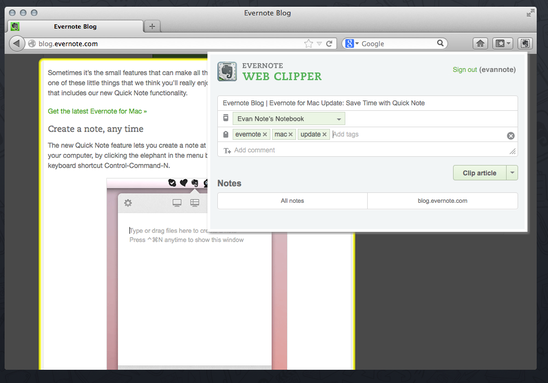
ส่วนเสริมนี้ช่วยให้คุณสามารถบันทึกสื่อที่คุณชื่นชอบจากอินเทอร์เน็ตไปยังบัญชี Evernote ของคุณเพื่อดูในภายหลัง ด้วย Evernote Web Clipper คุณสามารถบันทึกเนื้อหาได้เกือบทุกชนิด และเพิ่มความคิดเห็นและบันทึกย่อของคุณเองลงไปได้
โซเทโร
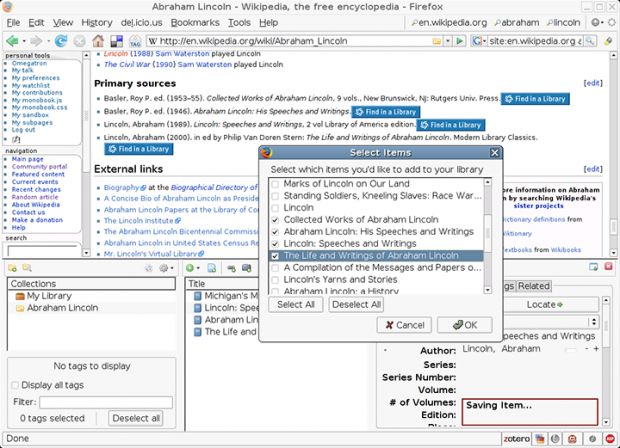
นอกจากนี้สำหรับการบันทึกส่วนของข้อความที่ระบุแหล่งที่มาอีกด้วย เอกสาร PDF, DOC, วิดีโอ, หน้าเว็บ และเนื้อหาอื่นๆ คุณลักษณะที่โดดเด่นและในเวลาเดียวกันข้อดีของ Zotero ก็คือความสามารถในการสร้างบรรณานุกรมส่วนตัวตามหัวข้อ
สมุดเรื่องที่สนใจ

เครื่องมือที่คล้ายกับ Zotero สะดวกและเรียบง่าย ออกแบบมาเพื่อบันทึกหน้าเว็บและองค์ประกอบเว็บลงในโฟลเดอร์แยกต่างหาก ด้วย ScrapBook คุณสามารถบันทึกหน้า รูปภาพ เสียงและวิดีโอ สคริปต์ สไตล์ CSS ไฟล์เก็บถาวร จากนั้นเปิดดูได้ โหมดออฟไลน์.
เอ็กซ์มาร์ก

ออกแบบมาเพื่อประสานข้อมูลระหว่าง เบราว์เซอร์ที่แตกต่างกัน. ช่วยให้คุณสามารถซิงโครไนซ์บุ๊กมาร์ก รหัสผ่าน แท็บที่เปิดอยู่ และประวัติการเข้าชมได้ อย่างไรก็ตาม การซิงโครไนซ์ประวัติรองรับเฉพาะ Firefox เท่านั้น
ต้นไข่มุก
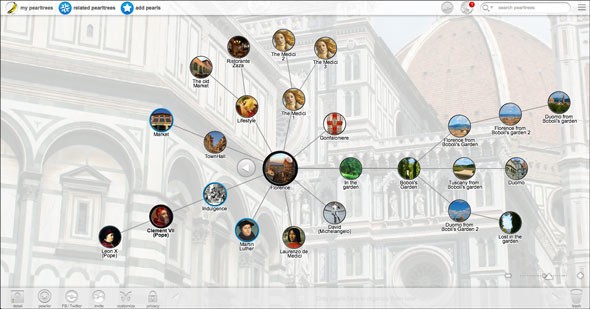
ส่วนเสริมที่น่าสนใจสำหรับการรวบรวมและจัดระเบียบเนื้อหาจากอินเทอร์เน็ต รวมถึงการแบ่งปันกับผู้ใช้ระบบ Pearltrees รายอื่น โดดเด่นด้วยสีสัน อินเตอร์เฟซแบบกราฟิกนำเสนอในรูปแบบ “ต้นมุก”
หมายเหตุ QuickFox
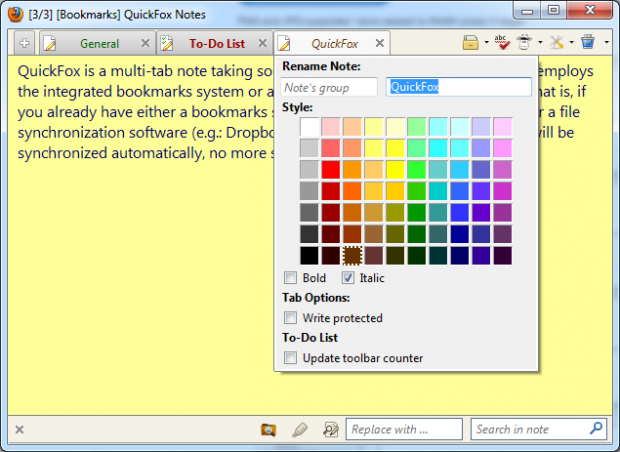
ง่ายมากและ เครื่องมือที่มีประโยชน์เพื่อสร้างบันทึกข้อความ โดยพื้นฐานแล้ว QuickFox Notes ถูกสร้างขึ้นใน Firefox โปรแกรมแก้ไขข้อความพร้อมรองรับฟังก์ชั่นการแก้ไขขั้นพื้นฐาน
"การปรับปรุงอินเทอร์เฟซ Firefox"
นอกจากส่วนเสริมที่ออกแบบมาเพื่อขยายฟังก์ชันการทำงานของเบราว์เซอร์แล้ว ยังมีส่วนเสริมอีกมากมายที่สามารถใช้เพื่อทำให้เว็บเบราว์เซอร์สะดวกยิ่งขึ้น
แบบฟอร์มสถิติ
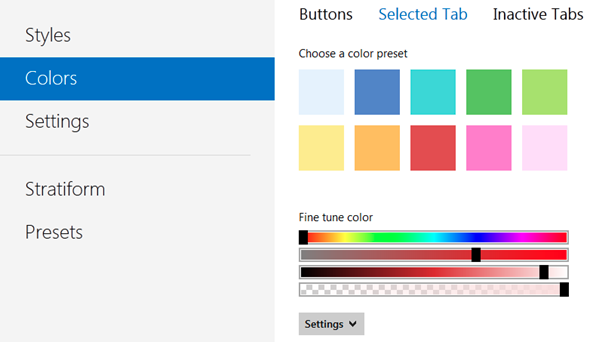
ถ้าคุณไม่ชอบมัน รูปร่าง Firefox ใช้ส่วนขยาย Stratiform เครื่องมือนี้ช่วยให้คุณเพิ่มความคิดริเริ่มให้กับไอคอนและแถบเครื่องมือที่ใช้ในเบราว์เซอร์ เปลี่ยนรูปลักษณ์และสีขององค์ประกอบควบคุม และปรับความโปร่งใส
แถบด้านข้างแบบครบวงจร
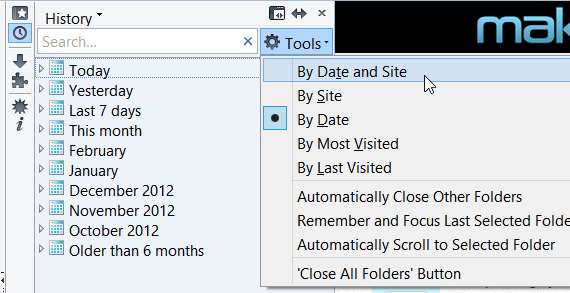
ส่วนเสริมเพื่อขยายฟังก์ชันการทำงานของแถบด้านข้าง ให้การเข้าถึงเครื่องมือการจัดการเบราว์เซอร์ที่สะดวกยิ่งขึ้นตลอดจนส่วนขยายที่ติดตั้งทั้งหมด
แถบเครื่องมือแนวตั้ง

ส่วนขยายนี้จะเป็นประโยชน์กับคุณ ผู้ใช้ที่มีประโยชน์คอมพิวเตอร์ที่มีจอภาพไวด์สกรีน แถบเครื่องมือแนวตั้งจะแทนที่แผงส่วนเสริมแนวนอนตามปกติด้วยแผงแนวตั้งที่อยู่ทางด้านซ้าย นอกจากนี้ส่วนขยายยังมีข้อเสนออีกมากมาย ฟังก์ชั่นเพิ่มเติมเช่นการเรียกดูและการจัดกลุ่ม เปิดแท็บในรูปแบบของเพชรประดับ

ตัวทำความสะอาดชนิดหนึ่งที่ช่วยให้ผู้ใช้สามารถมุ่งเน้นไปที่เนื้อหาข้อความได้ ไฮไลต์และจัดรูปแบบข้อความ ดันโฆษณา รูปภาพที่ทำให้เสียสมาธิ และขยะอื่นๆ ลงในพื้นหลัง
"นักพัฒนา"
นอกเหนือจาก "ผู้ใช้" ปกติแล้ว ไลบรารี Firefox ยังมีเครื่องมือมากมายสำหรับนักพัฒนาไฟร์บั๊ก
ส่วนขยายที่ช่วยให้คุณปรับแต่งลักษณะที่ปรากฏของไซต์ใด ๆ ได้ด้วยการแก้ไข CSS, HTML และจาวาสคริปต์แบบเรียลไทม์ด้วยตนเองนักดับเพลิง
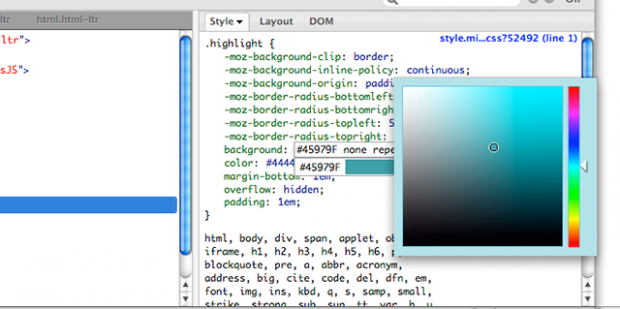
ส่วนขยายที่คล้ายกับ Firebug ซึ่งออกแบบมาเพื่อควบคุมสีขององค์ประกอบหน้าเว็บโดยการแก้ไข สไตล์ CSS. ในการทำงานกับสี เธอใช้จานสีและยาหยอดตา
นักพัฒนาเว็บ

เพิ่มเครื่องมือเพิ่มเติมต่างๆ มากมายให้กับ Firefox ที่นักพัฒนาอาจต้องการ
ไฟร์FTP
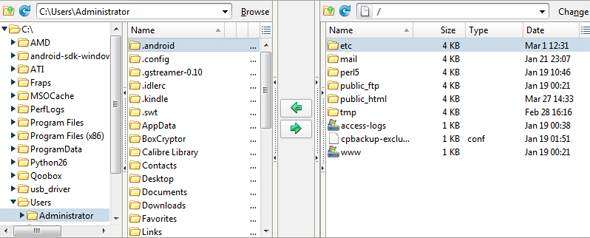
ไคลเอนต์ FTP ที่เรียบง่ายและสะดวกสบายที่สร้างไว้ในเบราว์เซอร์
คัลเลอร์ซิลล่า
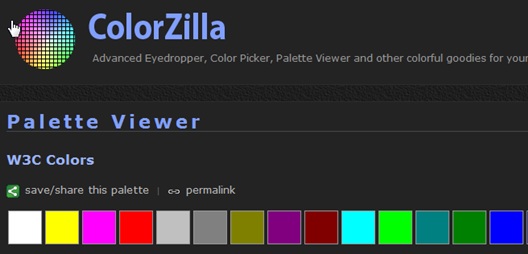
เครื่องมือออกแบบที่ช่วยให้นักพัฒนาสามารถจับภาพและกำหนดสีของจุดใดก็ได้บนหน้าจอได้อย่างง่ายดาย
วัดมัน
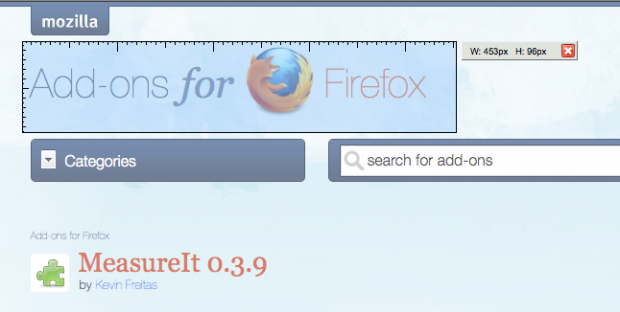
ส่วนขยายการออกแบบอื่นที่ช่วยให้คุณวัดขนาดของวัตถุใด ๆ บนหน้าเป็นพิกเซล
FontFinder
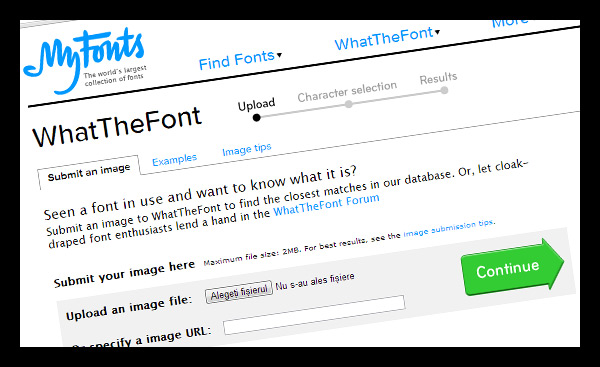
ในขณะที่ ColorZilla และ MeasureIt กำหนดสีและขนาด FontFinder จะกำหนดแบบอักษรของแบบอักษร
"ส่วนขยายสำหรับการทำงานกับอุปกรณ์พกพา"
นอกเหนือจากส่วนเสริมสำหรับการซิงโครไนซ์การตั้งค่าและบุ๊กมาร์กกับเบราว์เซอร์แล้ว ร้าน Firefox ยังมีเครื่องมือมากมายที่ออกแบบมาเพื่อแลกเปลี่ยนข้อมูลกับอุปกรณ์มือถือส่งไปที่ Kindle
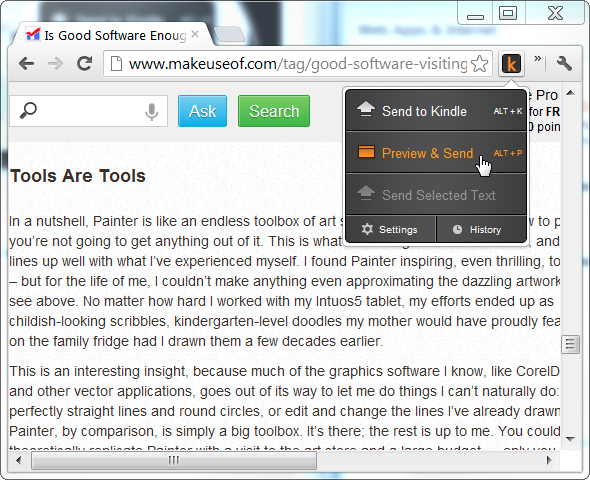
ส่วนเสริมช่วยให้คุณสามารถส่งสื่อข้อความไปที่ e-books Kindle สำหรับอ่านในภายหลังในเวลาว่างของคุณ
กระเป๋า

ส่วนขยายอันทรงพลังยอดนิยม บริการสำหรับการอ่านล่าช้า ออกแบบมาเพื่อบันทึกหน้าแล้วอ่านในเวลาที่สะดวกสำหรับผู้ใช้
LastPass

เครื่องมือการซิงโครไนซ์รหัสผ่าน LastPass อนุญาตให้คุณถ่ายโอนข้อมูลเข้าสู่ระบบและรหัสผ่านที่บันทึกไว้ทั้งหมดไปยังเบราว์เซอร์มือถือของคุณ
“ส่วนขยายสำหรับการทำงานกับวิดีโอและเสียง”
Mozilla Firefox มีทุกสิ่งสำหรับการเล่นเสียงและวิดีโอที่สะดวกสบาย อย่างไรก็ตาม คุณสามารถทำให้การทำงานกับเนื้อหามัลติมีเดียสะดวกยิ่งขึ้นด้วยการใช้ประโยชน์จากส่วนเสริมเหล่านี้ลงพวกเขาทั้งหมด
โปรแกรมดาวน์โหลดที่ดีที่ช่วยให้คุณสามารถแยกเนื้อหามัลติมีเดียจากเว็บไซต์และดาวน์โหลดลงในคอมพิวเตอร์ของคุณโปรแกรมดาวน์โหลดวิดีโอ Ant
แฟนภาพยนตร์ออนไลน์จะต้องประทับใจกับการเพิ่มนี้อย่างแน่นอน ปิด The Lights หรี่แสงเพจด้วยการสตรีมวิดีโอ โดยเหลือไว้เพียงพื้นที่ว่างของเครื่องเล่น ทำให้การชมภาพยนตร์สะดวกสบายยิ่งขึ้น
“การปรับปรุงความปลอดภัย”
ส่วนเพิ่มเติมสามประการที่เพิ่มระดับความปลอดภัยเมื่อท่องอินเทอร์เน็ต
มีการใช้โปรโตคอล HTTPS ที่ปลอดภัยบนเว็บไซต์หลายแห่ง HTTPS Everywhere ใช้โปรโตคอลนี้กับทรัพยากรทั้งหมดเท่าที่เป็นไปได้
เว็บแห่งความไว้วางใจ
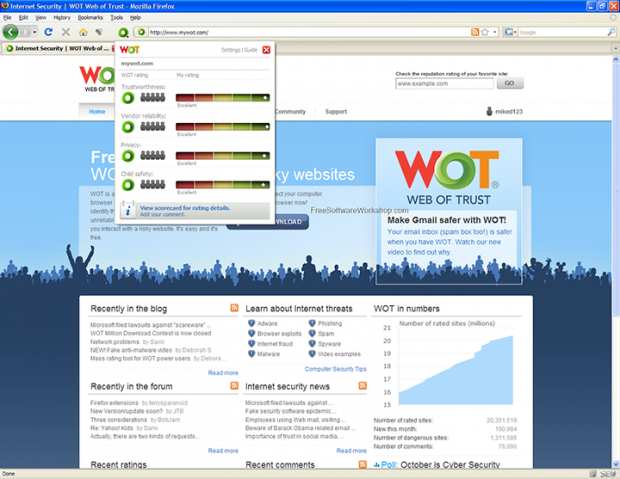
เครื่องมือที่มีประโยชน์ที่ช่วยให้คุณเรียนรู้เพิ่มเติมเกี่ยวกับคนที่คุณสื่อสารด้วย อีเมล. Rapportive ทำงานร่วมกับ Gmail โดยให้ข้อมูลเพิ่มเติมเกี่ยวกับผู้รับในแถบด้านข้างพิเศษ
ปรีชาญาณแสตมป์

นอกจากนี้เพื่อสร้างความแปลกใหม่และน่าดึงดูด ลายเซ็นดิจิทัลในอีเมล
FB ความบริสุทธิ์
![]()
โปรแกรมเสริม FB Purity จะมีประโยชน์สำหรับผู้ใช้โซเชียลเน็ตเวิร์ก Facebook ที่เชื่อว่าฟีดข่าวที่พวกเขาดูมีข้อมูลที่ไม่จำเป็นมากเกินไป FB Purity ช่วยให้คุณสามารถกรองเนื้อหาบน Facebook ได้ เหลือเฉพาะสิ่งที่ผู้ใช้เห็นว่าจำเป็นเท่านั้น
กันชน
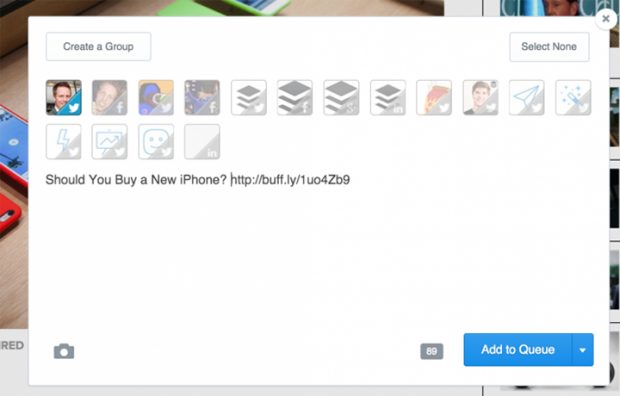
ส่วนขยายง่ายๆ ที่ช่วยให้คุณสามารถแชร์ลิงก์ไปยังไซต์ บล็อก หรือเพจที่น่าสนใจผ่านโปรไฟล์ของคุณได้ทันที ในเครือข่ายโซเชียล. เครื่องมือนี้ช่วยให้คุณสามารถเผยแพร่ชื่อเรื่องของเพจพร้อมกับลิงก์ รวมถึงรูปภาพที่เกี่ยวข้องได้
สวัสดีผู้อ่านบล็อกไซต์ที่รัก ไม่นานมานี้ ฉันเขียนบทความเกี่ยวกับโปรแกรมที่ได้รับความนิยมมากที่สุดในโลก และกล่าวถึงที่นั่นว่าจุดเด่นของโปรแกรมนี้คือในตอนแรกมีเพียงชุดคุณสมบัติพื้นฐานเท่านั้น ส่วนอย่างอื่นที่เหลือก็เหลือให้เป็นส่วนเสริม
เห็นได้ชัดว่ามันไม่คุ้มค่าที่จะฝันถึงปลั๊กอินที่คุ้มค่าสำหรับ Firefox ไม่มากก็น้อย แต่ฉันจะพยายามเน้นไปที่ปลั๊กอินที่ฉันใช้เอง ก่อนอื่น ฉันคิดว่าฉันจะตรวจสอบส่วนเสริมที่ช่วยผู้ดูแลเว็บและผู้เชี่ยวชาญด้าน SEO ในการทำงานหนัก จากนั้นจึงไปยังส่วนขยายที่ใช้กันทั่วไป
ฉันไม่หมดหวังว่าคุณจะพูดถึงรายการโปรดของคุณในความคิดเห็นโดยระบุชื่อและ คำอธิบายสั้น ๆโอกาส. ฉันหวังว่าจะได้เรียนรู้สิ่งที่เป็นประโยชน์สำหรับตัวเองจริงๆ
ส่วนขยาย Mazila ที่ดีที่สุดสำหรับทุกคน

ฉันไม่ได้สื่อสารบนโซเชียลเน็ตเวิร์ก (ฉันใช้มันเพื่อโปรโมตบล็อกของฉันเท่านั้น) ดังนั้นฉันจึงไม่ได้แสดงรายการส่วนเสริมมากมายสำหรับ Firefox ที่ทำให้การสื่อสารบนโซเชียลเน็ตเวิร์กง่ายขึ้น ฉันอาจพลาดไปมากกว่านี้มาก แต่ฉันหวังว่าจะได้รับคำแนะนำและความคิดเห็นของคุณ
ปลั๊กอิน Mozilla Firefox สำหรับการสอบถามจิตใจ
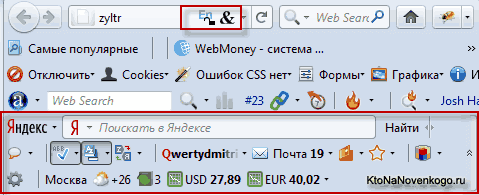
ส่วนเสริมสำหรับ Firefox เพื่อช่วยเหลือเว็บมาสเตอร์
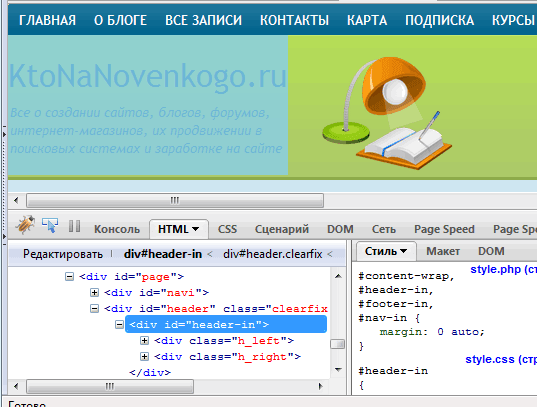
ธีมและวอลเปเปอร์สำหรับ Mozilla
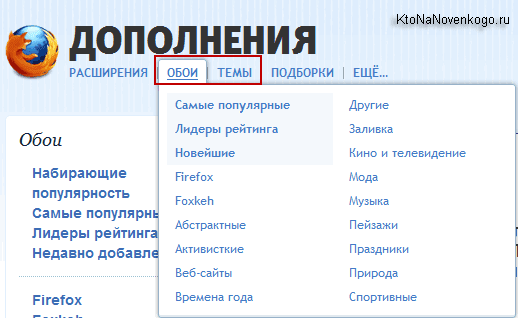
เริ่มต้นด้วย วอลล์เปเปอร์สำหรับ Mazila. อันที่จริงวอลเปเปอร์เป็นเวอร์ชันที่เรียบง่ายของธีมเต็มรูปแบบ (เฉพาะเมื่อติดตั้งเท่านั้น) เติมพื้นหลังสีหรือรูปภาพของแถบเครื่องมือ) และเพื่อที่จะเข้าใจว่าวอลเปเปอร์นี้เหมาะกับเบราว์เซอร์ของคุณได้ดีเพียงใด คุณเพียงแค่ต้องเลื่อนเมาส์ไปที่ภาพร่างที่คุณต้องการ แล้วคุณจะเห็นว่าสัตว์เลี้ยงของคุณจะดูอับอายอย่างไร:
![]()
หากคุณพอใจกับการทดสอบวอลเปเปอร์เบื้องต้นแล้วในการติดตั้งคุณต้องคลิกเวอร์ชันของธีมที่เรียบง่ายที่คุณชอบและในหน้าต่างที่เปิดขึ้นให้คลิกปุ่ม "เพิ่มลงใน Firefox":
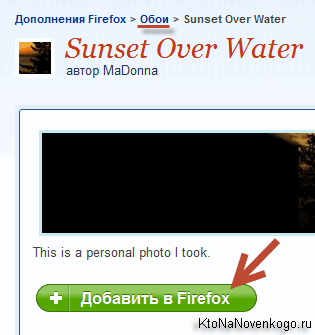
ตอนนี้เกี่ยวกับ ธีมสำหรับ Mazila Firefox. พวกเขาแตกต่างจากวอลเปเปอร์ตรงที่มีน้ำหนักมากกว่าและเปลี่ยนไม่เพียง แต่รูปลักษณ์ของแถบเครื่องมือเท่านั้น แต่ยังรวมถึงการออกแบบปุ่มควบคุมเบราว์เซอร์และยังทำการเปลี่ยนแปลงสิ่งเล็กๆ น้อยๆ อื่น ๆ อีกมากมาย คุณจะไม่สามารถลองใช้ธีมเต็มรูปแบบได้หากไม่มีการติดตั้ง ดังนั้นให้ไปที่การดาวน์โหลดโดยตรงแล้วคลิกที่ปุ่ม "เพิ่มลงใน Firefox"
รอจนกว่าธีมจะโหลดเต็ม (บางครั้งก็ค่อนข้างหนัก) ยืนยันความต้องการของคุณที่จะเห็นผลงานชิ้นเอกนี้ใน Mozilla หลังจากนั้นข้อความแจ้งให้รีสตาร์ทเบราว์เซอร์จะปรากฏที่ด้านบน ทำสิ่งนี้และดูว่าคุณได้เปลี่ยนแปลงอะไรบ้าง หัวข้อใหม่(คลานผ่านทุกซอกทุกมุม)
หากธีมที่ดาวน์โหลดและติดตั้งทำให้คุณไม่พอใจก็ไม่มีใครหยุดไม่ให้คุณค้นหาและลองต่อไป อย่างไรก็ตาม มีสถานการณ์ที่คุณจำเป็นต้องกลับไปก่อนหน้านี้ ธีมที่จัดตั้งขึ้นแต่คุณจำไม่ได้ด้วยซ้ำว่ามันเรียกว่าอะไร ในกรณีนี้ คุณจะต้องไปที่เส้นทางต่อไปนี้ “ส่วนเสริม” - แท็บ “ลักษณะที่ปรากฏ”:
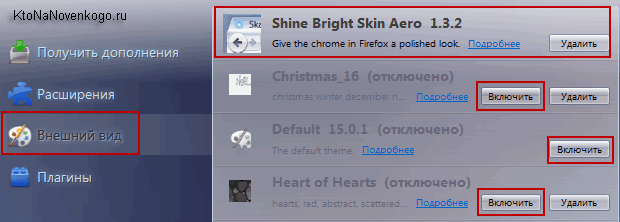
ธีมปัจจุบันของคุณจะปรากฏเป็นอันดับแรก (ชื่อของมันเขียนอย่างสดใส) และปุ่ม "ลบ" จะอยู่ข้างๆ คุณสามารถใช้งานได้ แต่หากคุณยังต้องการธีมนี้อยู่ คุณสามารถคลิกที่ปุ่ม "เปิดใช้งาน" ถัดจากธีมที่คุณติดตั้งไว้ก่อนหน้านี้ใน Mozilla Firefox ธีมเริ่มต้นเรียกว่า ค่าเริ่มต้น และไม่สามารถลบออกได้ซึ่งต่างจากธีมอื่นๆ
ขอให้โชคดี! พบกันเร็ว ๆ นี้ในหน้าของเว็บไซต์บล็อก
ส่ง
เย็น
ลิงค์
ตะกุกตะกัก
คอลเลกชันในหัวข้อ:
 ส่วนขยายและธีมสำหรับ Opera - ปลั๊กอินและส่วนเสริมใดบ้างที่จะช่วยให้คุณเพิ่มคุณสมบัติใหม่ได้ เบราว์เซอร์โอเปร่า
ส่วนขยายและธีมสำหรับ Opera - ปลั๊กอินและส่วนเสริมใดบ้างที่จะช่วยให้คุณเพิ่มคุณสมบัติใหม่ได้ เบราว์เซอร์โอเปร่า
 Mozilla Firefox - ดาวน์โหลด ติดตั้ง และกำหนดค่าเบราว์เซอร์ที่ขยายได้มากที่สุดที่เรียกว่า Mozilla Firefox
Mozilla Firefox - ดาวน์โหลด ติดตั้ง และกำหนดค่าเบราว์เซอร์ที่ขยายได้มากที่สุดที่เรียกว่า Mozilla Firefox
 บุ๊กมาร์กภาพ Yandex สำหรับ Mozilla Firefox Google Chrome- วิธีติดตั้งและกำหนดค่าแท็บในเบราว์เซอร์ยอดนิยม
บุ๊กมาร์กภาพ Yandex สำหรับ Mozilla Firefox Google Chrome- วิธีติดตั้งและกำหนดค่าแท็บในเบราว์เซอร์ยอดนิยม
 Yandex Elements - ดาวน์โหลดและติดตั้งแถบใน Firefox อินเทอร์เน็ตเอ็กซ์พลอเรอร์, โอเปร่า และ Chrome
Yandex Elements - ดาวน์โหลดและติดตั้งแถบใน Firefox อินเทอร์เน็ตเอ็กซ์พลอเรอร์, โอเปร่า และ Chrome
 ส่วนขยายและธีมสำหรับ Google Chrome
ส่วนขยายและธีมสำหรับ Google Chrome
 ส่วนขยายสำหรับ Joomla - คืออะไรและจะดาวน์โหลดส่วนประกอบโมดูลและปลั๊กอินสำหรับ Joomla ได้ที่ไหน วิธีติดตั้งและลบออก
ส่วนขยายสำหรับ Joomla - คืออะไรและจะดาวน์โหลดส่วนประกอบโมดูลและปลั๊กอินสำหรับ Joomla ได้ที่ไหน วิธีติดตั้งและลบออก
หน้าที่ 5 จาก 5
เบราว์เซอร์ Mozilla Firefox ชนะใจผู้ใช้จำนวนมากทั่วโลกมายาวนานและมีบทบาทสำคัญในการขยายโปรแกรมผ่านส่วนเสริมจนแทบไม่สิ้นสุด หากคุณต้องการเครื่องมือในการบล็อกไซต์ที่เป็นอันตรายโปรด! คุณต้องถ่ายโอนบุ๊กมาร์กและรหัสผ่านของคุณไปยังคอมพิวเตอร์เครื่องอื่นภายในไม่กี่วินาที - ไม่มีอะไรจะง่ายไปกว่านี้แล้ว! สำหรับผู้ที่ยังไม่ทราบ ฉันขออธิบายว่าส่วนเสริม (ส่วนขยาย) เป็นโปรแกรมขนาดเล็กที่เปลี่ยนแปลงหรือขยายฟังก์ชันการทำงานของ Mozilla Firefox ของคุณ ทำให้ได้รับความสามารถที่คุณต้องการเป็นการส่วนตัว แนะนำให้ติดตั้งส่วนเสริมในเบราว์เซอร์ของคุณอย่างไรและอย่างไรจะกล่าวถึงในบทความของเรา
ส่วนเสริมสำหรับ Mozilla Firefox เช่นเดียวกับส่วนขยายอื่น ๆ สำหรับโปรแกรมอื่น ๆ ฉันขอแนะนำอย่างยิ่งให้ดาวน์โหลดจากเว็บไซต์อย่างเป็นทางการเท่านั้น: https://addons.mozilla.org/ru/firefox/
เมื่อเยี่ยมชมไซต์ที่กล่าวมาข้างต้นแล้วคุณจะเห็นรายการหมวดหมู่ที่แบ่งส่วนเสริมสำหรับ Mozilla Firefox ทางด้านซ้ายและบน หน้าแรกส่วนขยายที่แนะนำโดยนักพัฒนา มันง่ายที่จะหลงไปกับความหลากหลายนี้ ดังนั้นลองจินตนาการว่าเราเป็นผู้ใช้ทั่วไปและค้นหาส่วนเพิ่มเติมที่เป็นประโยชน์สำหรับตัวเราเอง แต่ก่อนอื่น เรามาดูวิธีเพิ่มส่วนขยายให้กับเบราว์เซอร์กันก่อน
จะติดตั้งส่วนเสริมใน Mozilla Firefox ได้อย่างไร?
หากต้องการค้นหาและติดตั้งโปรแกรมเสริมที่ต้องการสำหรับ Mozilla Firefox คุณสามารถไปที่เว็บไซต์ https://addons.mozilla.org/ru/firefox/ และป้อนชื่อของส่วนขยายที่คุณต้องการในช่อง “ค้นหาโปรแกรมเสริม " สนาม. หากคุณไม่รู้ว่ามันเรียกว่าอะไรและเพียงต้องการติดตั้งสิ่งที่มีประโยชน์ ให้เลือกหมวดหมู่ที่คุณสนใจในรายการหมวดหมู่ทางด้านซ้าย หลังจากดูส่วนเสริมหลายสิบรายการแล้วคุณจะพบสิ่งที่คุณต้องการ
อ่านคำอธิบายของส่วนเสริมอย่างละเอียด และตรวจสอบให้แน่ใจว่าตรงกับที่คุณต้องการ ให้คลิกปุ่ม “เพิ่มลงใน Firefox”
รอสักครู่แล้วคลิกปุ่ม "ติดตั้งทันที"
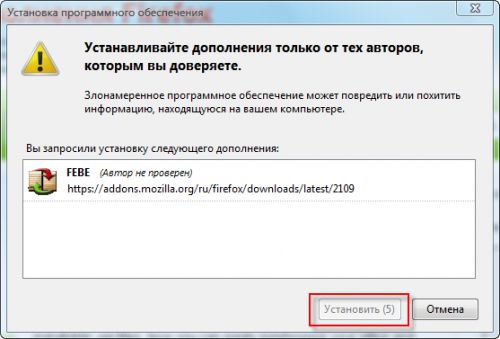
โดยทั่วไปแล้วโปรแกรมเสริมของ Mozilla Firefox จะดาวน์โหลดและติดตั้งภายในไม่กี่วินาที ความเร็วในการดาวน์โหลดขึ้นอยู่กับขนาดของส่วนเสริมและความเร็วอินเทอร์เน็ตของคุณ หลังจาก การติดตั้งมอซิลลา Firefox จะขอให้คุณรีสตาร์ทเบราว์เซอร์ คลิกปุ่มที่เหมาะสม
![]()
นั่นคือทั้งหมด! ติดตั้งส่วนเสริมแล้ว คุณสามารถค้นหาได้จากเมนู "เครื่องมือ" - "ส่วนเสริม" - "ส่วนขยาย"
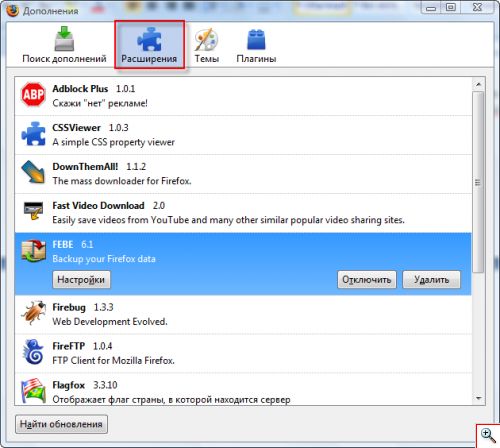
ในหน้าต่างเดียวกันมีส่วน "ค้นหาส่วนเสริม" ซึ่งช่วยให้คุณค้นหาและเพิ่มส่วนขยายที่จำเป็นลงใน Mozilla Firefox โดยไม่ต้องไปที่ไซต์ใด ๆ ในการดำเนินการนี้เพียงป้อนชื่อของส่วนเสริมที่คุณสนใจในช่องค้นหาแล้วคลิกปุ่มที่มีแว่นขยาย
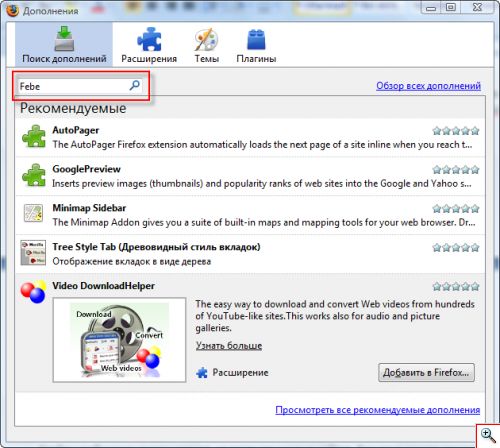
Mozilla Firefox จะแสดงขึ้นมา รายการทั้งหมดส่วนขยายที่เหมาะกับคำขอของคุณและโดยเฉพาะสำหรับเวอร์ชันเบราว์เซอร์ของคุณ เลือกส่วนเสริมที่คุณต้องการจากรายการนี้แล้วคลิก “เพิ่มลงใน Firefox”
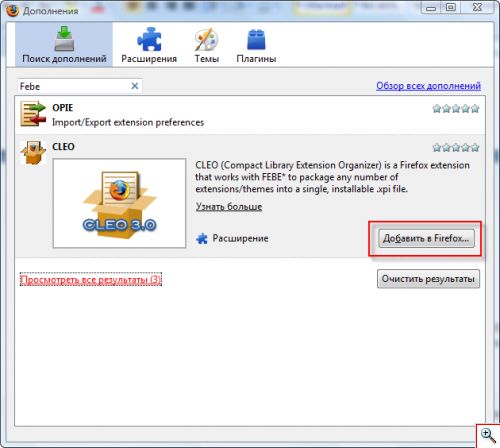
ขั้นตอนเพิ่มเติมในการติดตั้งส่วนเสริมไม่แตกต่างจากที่กล่าวไว้ก่อนหน้านี้
บางครั้งปรากฎว่าคุณได้ดาวน์โหลดส่วนขยายสำหรับ Mozilla Firefox ในรูปแบบไฟล์ที่บันทึกไว้ที่ไหนสักแห่งในดิสก์แล้ว หากต้องการติดตั้ง ให้เลือก "เปิดไฟล์" จากเมนู "ไฟล์" ของเบราว์เซอร์
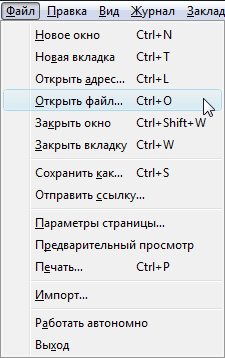
ค้นหาโปรแกรมเสริม Mozilla Firefox ที่บันทึกไว้บนดิสก์ (โดยปกติแล้วไฟล์ดังกล่าวจะมีนามสกุล .xpi) เลือกมันแล้วคลิกปุ่ม "เปิด" คุณจะต้องทำตามขั้นตอนการติดตั้งส่วนขยายที่คุ้นเคยที่เรากล่าวถึงก่อนหน้านี้
อย่างที่คุณเห็น ไม่มีอะไรซับซ้อนในการติดตั้งส่วนเสริมสำหรับ Mozilla Firefox ตอนนี้เรามาดูส่วนขยายที่มีประโยชน์กันบ้าง เราหวังว่าสิ่งเหล่านี้จะทำให้ประสบการณ์ของคุณใน Mozilla Firefox สะดวกยิ่งขึ้น
ส่วนขยายที่มีประโยชน์สำหรับ Mozilla Firefox
สถานที่แรกในการจัดอันดับของเราจะถูกยึดครองโดยชอบธรรม FEBE - ส่วนขยายการสำรองข้อมูลสภาพแวดล้อม Firefoxซึ่งเป็นเครื่องมือสำหรับสร้างสำเนาสำรองของการตั้งค่าและส่วนขยาย Mozilla Firefox ทั้งหมดของคุณ ภายในเวลาไม่กี่วินาที คุณสามารถบันทึกบุ๊กมาร์ก รหัสผ่าน ประวัติ ธีม และส่วนขยายที่ติดตั้งทั้งหมด รวมถึง FEBE ไว้ในโฟลเดอร์แยกต่างหาก จะไม่สูญหายหรือถูกลบเลือนเพราะ... เมื่อคุณติดตั้ง Mozilla Firefox ใหม่หรือทำงานบนคอมพิวเตอร์เครื่องอื่น คุณสามารถคืนค่าส่วนเสริมตามปกติและข้อมูลทั้งหมดของคุณได้อย่างรวดเร็ว
ในขณะที่เขียน สามารถดาวน์โหลด FEBE ได้จากหน้านี้: https://addons.mozilla.org/ru/firefox/addon/2109
หลังจากติดตั้ง FEBE รายการ “FEBE” ที่เกี่ยวข้องจะปรากฏในเมนู “เครื่องมือ” ของ Mozilla Firefox คลิกการตั้งค่า FEBE เพื่อกำหนดตัวเลือกพื้นฐานสำหรับการสร้างและจัดเก็บข้อมูลสำรอง
![]()
ในหน้าต่างการตั้งค่า FEBE คุณสามารถเลือกรายการที่จะรวมไว้ในการสำรองข้อมูล (ส่วน "การตั้งค่า") โฟลเดอร์ใดที่จะบันทึกไว้ (ส่วน "ไดเรกทอรี") หรือกำหนดค่าการสร้าง สำเนาสำรองตามกำหนดเวลา (ส่วน “ผู้กำหนดเวลา”)
หากต้องการสร้างสำเนาสำรองของออบเจ็กต์ทั้งหมดที่เลือกในการตั้งค่า FEBE ให้คลิก “สร้างสำเนาสำรอง” FEBE จะบันทึกส่วนขยาย ประวัติ รหัสผ่าน ฯลฯ ทั้งหมดของคุณ ในโฟลเดอร์แยกต่างหาก คุณสามารถกู้คืนได้ตลอดเวลาโดยเลือก "เครื่องมือ" - "FEBE" - "กู้คืน" จากเมนู ยิ่งไปกว่านั้น FEBE จะไม่กู้คืนทุกอย่างในคราวเดียว แต่จะกู้คืนออบเจ็กต์ที่คุณทำเครื่องหมายไว้โดยเฉพาะ

ตอนนี้คุณสามารถมั่นใจเกี่ยวกับข้อมูลของคุณและถ่ายโอนไปยัง Mozilla Firefox บนคอมพิวเตอร์ทุกเครื่องได้อย่างง่ายดาย
โนสคริปต์
ขณะนี้สถานการณ์ด้านความปลอดภัยทางอินเทอร์เน็ตมีความตึงเครียดมากกว่า - มัลแวร์ถูกโพสต์ไม่เพียง แต่ในไซต์ที่มีสตรอเบอร์รี่และแคร็กเท่านั้น แต่ยังรวมถึงพอร์ทัลที่น่านับถือที่ถูกแฮ็กโดยแฮกเกอร์โดยเฉพาะเพื่อวัตถุประสงค์เหล่านี้ ในกรณีส่วนใหญ่ โปรแกรมที่เป็นอันตรายจะถูกดาวน์โหลดลงในคอมพิวเตอร์ของผู้ใช้ที่ไม่สงสัยโดยใช้สคริปต์
สคริปต์หรือสคริปต์คือโค้ดโปรแกรมปกติที่วางอยู่บนหน้าเว็บซึ่งช่วยให้คุณสามารถดำเนินการบางอย่างได้ เช่น ลงทะเบียน ตู้ไปรษณีย์สนทนาบนฟอรั่มหรือเรียกดูหน้าเว็บไซต์โดยใช้เมนูภาพเคลื่อนไหวที่สวยงาม แต่ก็มีสคริปต์ที่เป็นอันตรายที่ดาวน์โหลดไวรัส โทรจัน และซอฟต์แวร์อื่น ๆ ที่เป็นอันตรายต่อคอมพิวเตอร์ของคุณไปยังพีซีของคุณ
ดังนั้นเพื่อหลีกเลี่ยงการติดไวรัสดังกล่าวเมื่อเยี่ยมชมเว็บไซต์ คุณต้องปิดการใช้งานสคริปต์สำหรับเว็บไซต์ที่ไม่น่าเชื่อถือ ซึ่งสามารถทำได้ทั้งในการตั้งค่าของ Mozilla Firefox (เมนู "เครื่องมือ" - "การตั้งค่า" - "เนื้อหา" - "ใช้ JavaScript") และการใช้โปรแกรมเสริม NoScript ในขณะที่เขียนสามารถดูได้ที่: https://addons.mozilla.org/ru/firefox/addon/722
เมื่อติดตั้ง NoScript แล้ว ไอคอน "S" จะปรากฏที่มุมขวาล่างของ Mozilla Firefox และโดยการคลิกขวาบนหน้าเว็บใดๆ คุณสามารถอนุญาตให้เรียกใช้สคริปต์ทั้งหมดหรือเฉพาะเจาะจง หรือปิดใช้งานสคริปต์ไม่ให้ทำงานโดยสมบูรณ์ได้
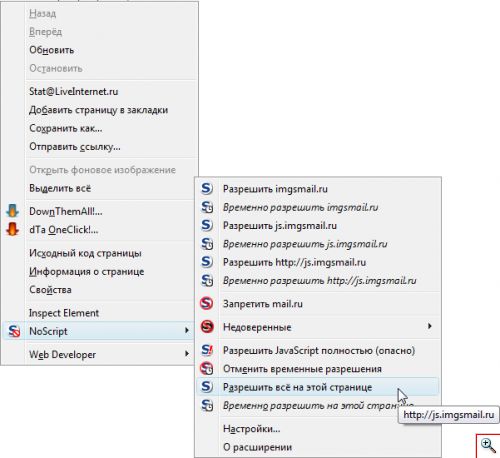
ที่อยู่ของไซต์ทั้งหมดที่มีสคริปต์ที่อนุญาตจะถูกป้อนลงในรายการพิเศษซึ่งมีอยู่ในรายการ "การตั้งค่า" - "รายการที่อนุญาต" ของเมนูบริบทเดียวกัน คุณสามารถแก้ไขได้ง่ายๆ ด้วยการลบหรือเพิ่มที่อยู่เว็บไซต์ที่คุณต้องการ

การตั้งค่าของ NoScript มีตัวเลือกมากมายที่สามารถทำให้ประสบการณ์ออนไลน์ของคุณปลอดภัยยิ่งขึ้น แม้ว่าจะมีการตั้งค่าเริ่มต้นก็ตาม ในทางกลับกัน คุณจะไม่สามารถดูเว็บไซต์ที่มีสคริปต์จำนวนมากได้ตามปกติโดยไม่ต้องตั้งค่า NoScript บางเมนูอาจไม่เปิด วิดีโอและแฟลชอาจไม่แสดง หากต้องการดูรายการที่ถูกบล็อกให้คลิกขวาที่หน้าและ เมนูบริบทเลือก “NoScript” – “อนุญาตชั่วคราวบนหน้านี้” ด้วยวิธีนี้ คุณจะอนุญาตให้เรียกใช้สคริปต์ส่วนใหญ่ได้ แต่จนกว่าคุณจะรีเฟรชหน้าเว็บ แน่นอนว่า NoScript เป็นวิธีการป้องกันที่ค่อนข้างบ้าคลั่ง แต่ถึงกระนั้นก็ใช้งานได้และจะปกป้องคุณ 95% จากมัลแวร์ที่โหลดโดยใช้สคริปต์
แอดบล็อค พลัส
โอ้โฆษณานี้! เธอไม่เพียงแค่ออกโทรทัศน์ทุกๆ 10-20 นาทีเท่านั้น เธอยังทำให้บ้านของเธออยู่บนอินเทอร์เน็ตอีกด้วย หากคุณพบว่าการดูโฆษณาน่ารำคาญมาก Adblock Plus คือตัวเลือกของคุณ ส่วนขยายสำหรับ Mozilla Firefox นี้ออกแบบมาเพื่อรักษาความกังวลใจและจิตวิญญาณที่ดีของคุณโดยการบล็อกภาพโฆษณาที่คุณเลือก
ในขณะที่เขียน คุณสามารถเพิ่ม Adblock Plus ลงใน Mozilla Firefox ได้จากที่นี่: https://addons.mozilla.org/ru/firefox/addon/1865
หลังจากการติดตั้ง คุณจะถูกขอให้เพิ่มการสมัครสมาชิกเพื่อกรองรายการแบนเนอร์โฆษณาทั่วไปที่จะถูกบล็อกโดย Adblock Plus เลือกการสมัครสมาชิกสำหรับรัสเซียแล้วคลิก "สมัครสมาชิก"
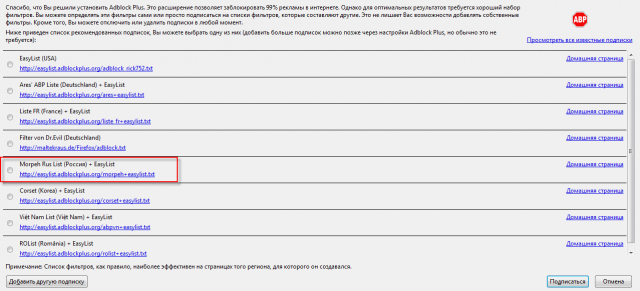
ตอนนี้ เมื่อคุณเยี่ยมชมไซต์ที่มีโฆษณาอยู่ในรายการตัวกรอง Adblock Plus จะบล็อกโดยอัตโนมัติโดยที่คุณไม่ต้องมีส่วนร่วม หากต้องการบล็อกแบนเนอร์โฆษณาที่รบกวนคุณ ให้คลิกขวาที่แบนเนอร์นั้นแล้วเลือก “Adblock Plus: บล็อกรูปภาพ”
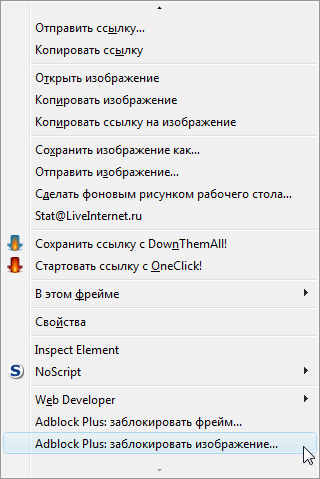
คุณจะเห็นหน้าต่างพร้อมตัวเลือกการบล็อก คลิก "เพิ่มตัวกรอง" และโฆษณาที่ถูกบล็อกจะไม่รบกวนคุณอีกต่อไป หากต้องการดูและแก้ไขตัวกรองที่มีอยู่ ให้คลิกปุ่ม "แสดงตัวกรองที่มีอยู่" ในหน้าต่างเดียวกัน
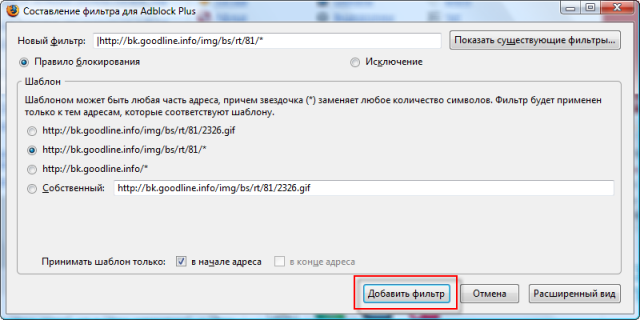
ลงพวกเขาทั้งหมด!
ส่วนขยาย DownThemAll! เป็นทางเลือกที่ยอดเยี่ยมสำหรับการดาวน์โหลดโปรแกรม (ตัวจัดการการดาวน์โหลด) คุณสามารถดาวน์โหลดภาพจากหน้าเว็บ หลายไฟล์พร้อมกัน จัดคิวและดูได้ รายละเอียดข้อมูลเกี่ยวกับการดาวน์โหลด
ติดตั้ง DownThemAll! สามารถพบได้ที่นี่: https://addons.mozilla.org/ru/firefox/addon/201
หากต้องการเพิ่มลิงก์ไปยังไฟล์ลงในคิว ให้คลิกขวาที่ไฟล์แล้วเลือก "บันทึกลิงก์ด้วย DownThemAll!" หน้าต่างพร้อมตัวเลือกการดาวน์โหลดจะเปิดขึ้นต่อหน้าคุณ
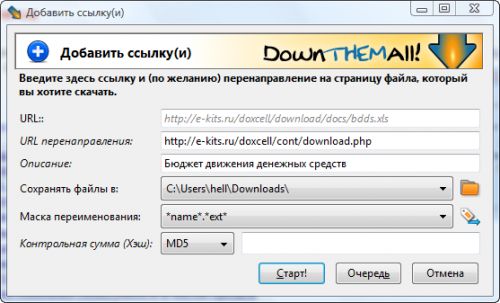
เลือกไดเรกทอรีที่จะบันทึกไฟล์ในช่อง “บันทึกไฟล์ใน:” แล้วคลิก “เริ่ม!” เพื่อดาวน์โหลดไฟล์ทันที หรือ “คิว” เพื่อเพิ่มไฟล์ลงในคิวการดาวน์โหลด
เมื่อเพิ่มไฟล์ห้าหรือสองไฟล์ลงในคิวแล้ว ให้เลือกไฟล์เหล่านั้นแล้วคลิก "เริ่ม" เพื่อเริ่มการดาวน์โหลด

เราได้เขียนไปแล้วเกี่ยวกับ FTP คืออะไรและวิธีทำงานกับมันโดยใช้บางโปรแกรม: http://www.yachaynik.ru/content/view/48/31/ Mozilla Firefox ยังมีโปรแกรมเสริมที่สะดวก ขนาดเล็ก และรวดเร็วสำหรับการทำงานกับเซิร์ฟเวอร์ FTP เรียกว่า FireFTP และมีอยู่ในหน้านี้: https://addons.mozilla.org/ru/firefox/addon/684
ด้วย FireFTP คุณสามารถอัพโหลดและดาวน์โหลดไฟล์จากเซิร์ฟเวอร์ FTP โดยไม่ต้องออกจากหน้าต่างเบราว์เซอร์ที่คุณชื่นชอบ FireFTP เปิดตัวผ่านเมนู "เครื่องมือ"
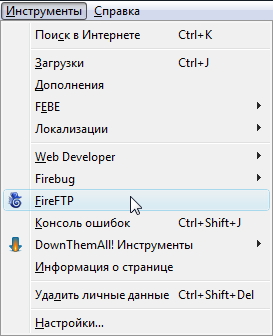
เนื้อหาในคอมพิวเตอร์ของคุณจะปรากฏทางด้านซ้ายของหน้าต่าง คุณสามารถเลือกดิสก์ โฟลเดอร์ หรือไฟล์ที่ต้องการได้โดยใช้เมาส์หรือปุ่ม "เรียกดู"

หากต้องการเชื่อมต่อกับเซิร์ฟเวอร์ FTP คุณต้องเพิ่มลงในรายการโดยคลิก "สร้างบัญชี" ที่มุมซ้ายบนของเบราว์เซอร์ ป้อนชื่อเซิร์ฟเวอร์ในช่อง "ชื่อบัญชี" และ "โฮสต์" ข้อมูลเข้าสู่ระบบของผู้ใช้และรหัสผ่านสำหรับการเข้าถึง FTP ในช่อง "เข้าสู่ระบบ" และ "รหัสผ่าน" ตามลำดับ คลิกตกลง

หากต้องการเชื่อมต่อกับเซิร์ฟเวอร์ FTP ให้เลือกในรายการแล้วคลิก "เชื่อมต่อ" ที่ด้านขวาของหน้าต่างคุณจะเห็นเนื้อหาของเซิร์ฟเวอร์ คุณสามารถย้ายไฟล์และโฟลเดอร์ระหว่างเซิร์ฟเวอร์และคอมพิวเตอร์ของคุณได้เพียงแค่ลากและวางด้วยเมาส์
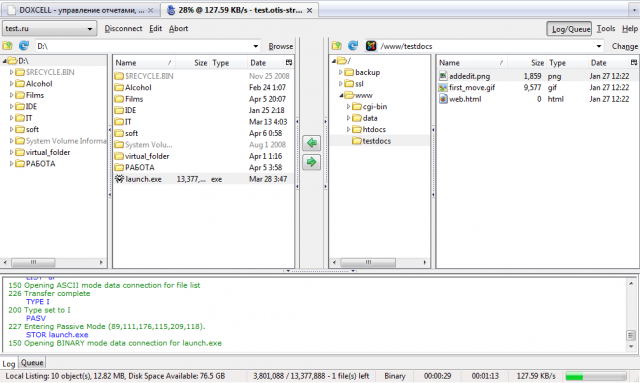
การยกเลิกการเชื่อมต่อจากเซิร์ฟเวอร์ FTP ก็ทำได้ง่ายเช่นกัน - คลิกปุ่ม "ตัดการเชื่อมต่อ" ที่มุมซ้ายบนของหน้าต่าง
เช่นเดียวกับผู้จัดการ FTP ที่เคารพตนเอง FireFTP มอบความสามารถในการจัดการสิทธิ์การเข้าถึงไฟล์และโฟลเดอร์ เซิร์ฟเวอร์เอฟทีพี. โดยคลิกขวาที่ ไฟล์ที่ต้องการหรือโฟลเดอร์และเลือก "คุณสมบัติ" ในหน้าต่างที่ปรากฏขึ้น คุณสามารถตั้งค่าสิทธิ์การเข้าถึงที่คุณต้องการได้
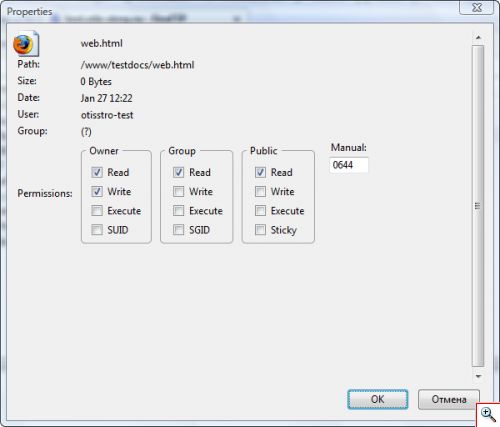
FireFTP ยังสามารถเปลี่ยนชื่อ ลบ สร้างไฟล์และโฟลเดอร์ได้ ซึ่งทำให้เป็นทางเลือกที่คุ้มค่า โปรแกรมปกติสำหรับการทำงานกับ FTP
วิธีลบส่วนขยายใน Mozilla Firefox
เรื่องราวของเราจะไม่สมบูรณ์หากไม่มีคำแนะนำในการลบส่วนเสริมสำหรับ Mozilla Firefox ทุกอย่างที่นี่เรียบง่ายอย่างเหลือเชื่อ: เปิดเมนู "เครื่องมือ" และเลือก "ส่วนเสริม" - "ส่วนขยาย" เลือกส่วนขยายเบราว์เซอร์ที่จะลบแล้วคลิก "ลบ" จากนั้นรีสตาร์ท Mozilla Firefox
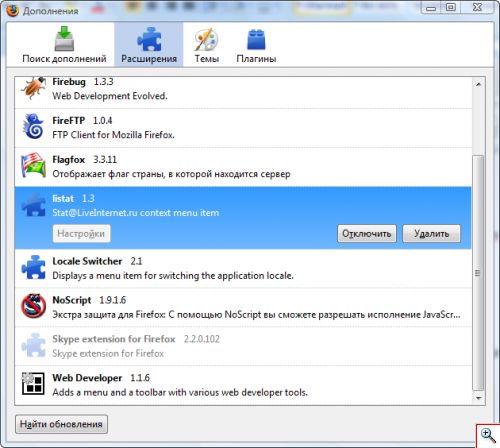
คุณไม่สามารถกระทำการที่รุนแรงได้เนื่องจากการเพิ่มที่เลือกอาจยังมีประโยชน์สำหรับคุณ เพียงปิดการใช้งานโดยคลิกปุ่ม "ปิดการใช้งาน" ส่วนขยายจะไม่ทำงานอีกต่อไป แต่จะยังคงอยู่ใน Mozilla Firefox คุณสามารถปลุกอุปกรณ์จากโหมดสลีปเมื่อใดก็ได้โดยไฮไลต์ในรายการแล้วคลิก "เปิดใช้งาน"
นี่เป็นการสรุปการตรวจสอบส่วนขยายสำหรับ Mozilla Firefox ของเรา ดังที่คุณเข้าใจมีการสร้างสิ่งเหล่านี้จำนวนมากสำหรับทุกโอกาสและสำหรับความต้องการที่หลากหลาย ดาวน์โหลด ติดตั้ง และทำให้ Mozilla Firefox ของคุณมีเอกลักษณ์และใช้งานได้ดีที่สุด!
Mozilla เป็นเบราว์เซอร์ที่เชื่อถือได้พร้อมตัวเลือกมากมายอย่างไรก็ตาม เช่นเดียวกับเบราว์เซอร์อื่นๆ ฟังก์ชันการทำงานได้รับการขยายผ่านส่วนเสริมพิเศษ ส่วนขยายต่างๆ สำหรับ Firefox ได้รับการเผยแพร่ในร้านค้าอย่างเป็นทางการ พร้อมให้ดาวน์โหลดสำหรับผู้ใช้ทุกคนที่ติดตั้งโปรแกรมนี้ไว้
ขยายขีดความสามารถของเบราว์เซอร์
ส่วนเสริมคือสคริปต์ขนาดเล็กที่สร้างไว้ใน Mozilla Firefox เพื่อขยายขอบเขตของฟังก์ชันต่างๆ ในบทความนี้เราจะบอกคุณว่าส่วนขยาย Firefox มีประโยชน์ใดบ้างที่มีวัตถุประสงค์เพื่อสร้างสภาพแวดล้อมที่สะดวกสบายสำหรับผู้ใช้ นอกจากนี้เราจะค้นหาว่าจะดาวน์โหลดได้ที่ไหนและวิธีแก้ปัญหาการดาวน์โหลด
จะดาวน์โหลดได้ที่ไหนและติดตั้งส่วนเสริมได้อย่างไร?
คำถามแรกที่มือใหม่ถามคือ จะติดตั้งส่วนขยายใน Firefox ได้อย่างไร? การรวมเกิดขึ้นทั้งในร้านค้าส่วนขยายหรือผ่านแหล่งข้อมูลอย่างเป็นทางการที่โฮสต์ ไฟล์ติดตั้งส่วนขยายสำหรับ Mozilla Firefox ในกรณีแรก ขั้นตอนจะเหมือนกันสำหรับการเพิ่มทั้งหมด
- ก่อนอื่นคุณต้องไปที่ร้าน เปิดโดยใช้ลิงก์: https://addons.mozilla.org/ru/firefox/ ค้นหาส่วนขยายเฉพาะสำหรับ เบราว์เซอร์มอซซิลา Firefox มีอยู่ในเมนู "ส่วนเสริม" ของเบราว์เซอร์ด้วย ในแท็บ "ส่วนขยาย" ให้ค้นหาแถบค้นหาที่มุมขวาบนแล้วป้อนชื่อของยูทิลิตี้ที่นั่น ค้นหา ส่วนเสริมของไฟร์ฟอกซ์ในร้านค้ายังเกิดขึ้นผ่านเส้นที่มีไอคอนรูปแว่นขยายอีกด้วย
- คลิกที่ปุ่มสีเขียว "เพิ่มลงใน Firefox"
- ตัวติดตั้งจะดาวน์โหลด ตอนนี้มาติดตั้งกัน: ในหน้าต่างเล็ก ๆ คลิกที่ "ติดตั้ง"
- รีสตาร์ทเบราว์เซอร์ของคุณ ครั้งต่อไปที่คุณเริ่มโปรแกรม ไอคอนโปรแกรมจะปรากฏในแผงส่วนเสริม หากมีไอคอนอยู่ แสดงว่าติดตั้งส่วนเสริม Firefox สำเร็จแล้ว
ปัญหาการติดตั้ง
บางครั้งอาจเกิดปัญหาในการโหลดแอปพลิเคชัน พวกเขาไม่ได้ติดตั้ง มีหลายสาเหตุนี้. เราจะระบุพวกเขาทีละคนและแก้ไขปัญหาไปพร้อมๆ กัน
1. เวอร์ชันของส่วนเสริมและเบราว์เซอร์เข้ากันไม่ได้ ตามกฎแล้วพวกเขาจะเผยแพร่ในร้านค้าอย่างเป็นทางการ ส่วนขยายของมอซิลลาฟรีฟ็อกซ์มากที่สุด เวอร์ชันล่าสุด. จะทำอย่างไรในกรณีนี้? มีวิธีแก้ไขที่เป็นไปได้สามวิธี:
- อัปเดตเบราว์เซอร์เองหากเวอร์ชันล้าสมัย
- พยายามค้นหาเวอร์ชันของปลั๊กอินที่เข้ากันได้กับเวอร์ชันของ Firefox ที่คุณมีบนพีซีของคุณ (วิธีที่ค่อนข้างซับซ้อน)
- ดาวน์โหลดส่วนขยายอื่นที่มีฟังก์ชันการทำงานคล้ายกัน โชคดีที่ตอนนี้มีตัวเลือกอื่นมากมาย
2.เบราว์เซอร์บล็อกการติดตั้งส่วนเสริมเนื่องจากไซต์ไม่น่าเชื่อถือ แถบสีเหลืองพร้อมข้อความปรากฏขึ้น ที่นี่คุณเพียงแค่ต้องคลิกที่ "อนุญาต" คุณยังสามารถปิดการตรวจสอบส่วนขยายในเบราว์เซอร์ของคุณเพื่อให้สามารถดาวน์โหลดส่วนเสริมที่ถูกบล็อกได้อย่างปลอดภัย
3.หากข้อความ: Load Error -228 ปรากฏขึ้น แสดงว่าแคชของเบราว์เซอร์ถูกปิดใช้งาน หากต้องการเปิดใช้งาน คุณต้อง:
- ไปที่การตั้งค่า จากนั้นไปที่ส่วน "ขั้นสูง"
- ไปที่บล็อก "เครือข่าย"
- ดูที่พาร์ติชันแคช ต้องมีอย่างน้อย 1 MB
- ปิดแท็บ about:preferences
ข้อผิดพลาด 228 อาจเกิดจากโปรแกรมอื่น ตัวอย่างเช่น ไฟร์วอลล์หรือโปรแกรมป้องกันสปายวอลล์ ปิดการใช้งานยูทิลิตี้นี้ชั่วคราวเพื่อตรวจสอบว่านี่คือสาเหตุหรือไม่ หากนี่คือปัญหา คุณจะต้องเลือกแอปพลิเคชันหรือโปรแกรมที่ต้องการ
5. ไฟล์การกำหนดค่าในเบราว์เซอร์อาจเสียหาย จึงมีข้อผิดพลาด ในกรณีนี้ควรทำอย่างไร? ลบไฟล์เหล่านี้ เมื่อคุณรีสตาร์ท เบราว์เซอร์จะกู้คืนข้อมูลเหล่านั้น แต่จะไม่เกิดความเสียหาย เมื่อต้องการทำเช่นนี้ ให้เปิดโฟลเดอร์โปรไฟล์
คลิกที่ปุ่มเมนู เราต้องการความช่วยเหลือ - ไอคอนกลมพร้อมเครื่องหมายคำถาม เลือกตัวเลือกข้อมูลการแก้ไขปัญหาจากเมนูบริบท
ในบล็อก "ข้อมูลแอปพลิเคชัน" คลิกที่ปุ่ม "เปิดโฟลเดอร์"
ออกจากเบราว์เซอร์ของคุณ
ลบเอกสารออกจากรายการไฟล์:
- ส่วนขยาย. sqlite,
- extensions.ini,
- ส่วนขยาย.json
เปิดเบราว์เซอร์ของคุณ
6.อื่นๆ โปรแกรมเพิ่มเติมในเบราว์เซอร์ของคุณอาจเข้ากันไม่ได้กับส่วนขยายที่คุณพยายามติดตั้ง วิธีแก้ปัญหา: ใส่ โหมดปลอดภัยสำหรับการเพิ่มใหม่
คุณสามารถหาได้ที่ไหน?
ส่วนขยาย Mozilla Firefox ที่ดาวน์โหลดได้เก็บไว้ที่ไหน ในโฟลเดอร์โปรไฟล์ หากต้องการให้ปรากฏบนหน้าจอ ให้ทำดังต่อไปนี้:
- กด Windows และ R ค้างไว้เพื่อเปิดหน้าต่าง Run
- ในบรรทัดเราเขียนคำสั่ง: %APPDATA%\Mozilla\Firefox\Profiles\\ วิธีที่ง่ายที่สุดคือการคัดลอก
ส่วนขยายอยู่ที่ใดในเมนูเบราว์เซอร์ คุณสามารถเปิดแท็บพร้อมรายการได้ด้วยการคลิกเพียงไม่กี่ครั้ง: เปิดหน้าต่าง "ส่วนเสริม" ผ่านไอคอนที่มีสามบรรทัด คุณจะถูกนำไปที่แท็บ "ส่วนขยาย" ทันที นี่คือที่ที่โปรแกรมได้รับการจัดการ ในเมนูนี้คุณสามารถเปิดใช้งาน ปิดใช้งาน หรือลบส่วนขยายเฉพาะได้อย่างสมบูรณ์ ปุ่ม "การตั้งค่า" จะนำคุณไปยังหน้าต่างพร้อมพารามิเตอร์ยูทิลิตี้
ส่วนเสริมยอดนิยมมากมาย
มีหลายโปรแกรม แต่มีเพียงบางโปรแกรมเท่านั้นที่ดาวน์โหลดด้วยความถี่ที่น่าอิจฉา มาดูกันว่าส่วนขยายที่มีประโยชน์สำหรับ Firefox ใดบ้างที่สามารถดาวน์โหลดได้จากร้านค้าอย่างเป็นทางการ
AdBlock และ Adguard
เนื่องจากทุกเว็บไซต์ในปัจจุบันเต็มไปด้วยแบนเนอร์โฆษณา ผู้ใช้จึงเริ่มสงสัยว่าเป็นไปได้หรือไม่ที่จะกำจัดองค์ประกอบเหล่านี้ทั้งหมด ด้วยความช่วยเหลือของส่วนขยายดังกล่าวคุณสามารถทำได้ Adguard จะให้การป้องกันเพิ่มเติมจากไซต์ฟิชชิ่ง แอปพลิเคชันเหล่านี้ไม่มีค่าใช้จ่ายใด ๆ ทั้งสิ้น
หากคุณไม่สามารถเข้าถึงเว็บไซต์ได้เนื่องจากถูกบล็อกโดยผู้ให้บริการหรือผู้ดูแลระบบของคุณ คุณสามารถดาวน์โหลด friGate และข้ามการเข้าถึงที่ถูกบล็อกได้
การเชื่อมต่อทำผ่านพร็อกซีเซิร์ฟเวอร์ การเชื่อมต่อจะเปลี่ยนเป็นปกติเมื่อคุณเข้าถึงทรัพยากรที่ได้รับอนุญาต
โฮลา
โปรแกรมนี้ยังช่วยให้คุณเปิดไซต์ต้องห้ามได้ นั่นฟรี. เวอร์ชันที่ต้องชำระเงินมีประเทศต่างๆ มากมายที่คุณสามารถเชื่อมต่อได้ ความเร็วในการถ่ายโอนในเวอร์ชันฟรีก็ต่ำกว่าเช่นกัน อย่างไรก็ตาม ส่วนใหญ่ก็เพียงพอแล้ว
นี่คือหนึ่งและ ส่วนเสริมที่ดีที่สุดเพื่อให้แน่ใจว่าจะไม่เปิดเผยตัวตนบนอินเทอร์เน็ต คุณจะสามารถเข้าถึงทรัพยากรต้องห้ามและป้องกันตัวเองจากข้อบกพร่องทางอินเทอร์เน็ตเพิ่มเติม ข้อมูลเกี่ยวกับคุณจะไม่ถูกเก็บรวบรวมอีกต่อไป รวมถึงชื่อ อายุ เพศ ประวัติเบราว์เซอร์ และอื่นๆ
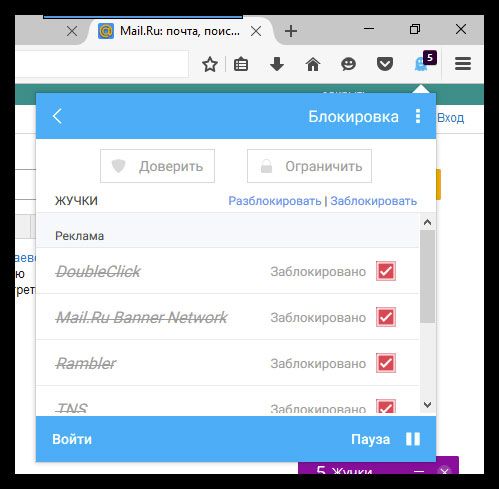
ส่วนเสริมสามารถซ่อนข้อมูลจากแหล่งข้อมูลเกี่ยวกับเบราว์เซอร์ที่คุณใช้อยู่ ช่วงเวลานี้ใช้สำหรับท่อง ถัดไปข้อมูลจะถูกแทนที่ - มีการให้ข้อมูลในงาน เบราว์เซอร์สำรอง(สิ่งที่คุณติดตั้งในส่วนขยาย)
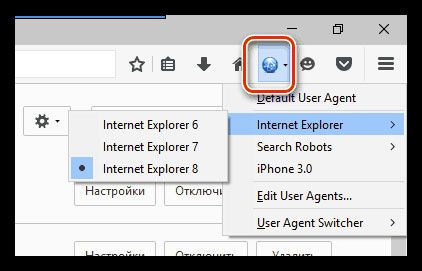
สิ่งนี้มีประโยชน์เมื่อไซต์ทำงานอย่างถูกต้องเมื่อใช้เท่านั้น เป็นต้น อินเทอร์เน็ตเบราว์เซอร์ Explorer แต่คุณจะไม่มีมันหากคุณมี Linux
ข้อเสียของส่วนเสริมคืออินเทอร์เฟซไม่ใช่ภาษารัสเซีย แต่เป็นภาษาอังกฤษ
Savefrom.net
แอปพลิเคชั่นนี้ช่วยดาวน์โหลดเนื้อหาเสียงและวิดีโอจากไซต์ยอดนิยม: YouTube, Vkontakte, Odnoklassniki, Instagram เป็นต้น เป็นครั้งคราวไป ฟังก์ชั่นเว็บไซต์อื่นๆ ก็ปรากฏเช่นกัน ดังนั้นการพัฒนาและปรับปรุงจึงอยู่ระหว่างดำเนินการ
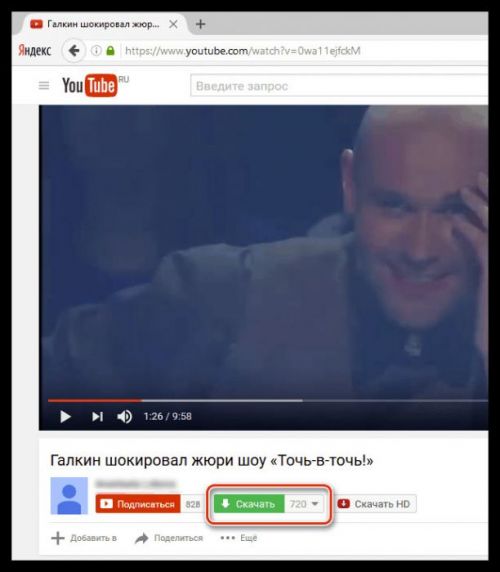
ไอมาโคร
หากคุณไม่ต้องการดำเนินการประเภทเดียวกันในเบราว์เซอร์ Mazil อีกต่อไป ให้เขียนสคริปต์ของคุณโดยใช้ส่วนเสริมนี้ มีอินเทอร์เฟซที่เรียบง่ายซึ่งแม้แต่ผู้เริ่มต้นก็สามารถเข้าใจได้ จากนั้นคุณก็สามารถรันสคริปต์ได้ แล้วคอมพิวเตอร์จะทำทุกอย่างให้คุณ
องค์ประกอบจาก Yandex ได้รับความนิยมโดยเฉพาะบุ๊กมาร์กแบบภาพ สามารถปรับแต่งได้ (จำนวนเซลล์ พื้นหลัง สตริงการค้นหา). ดังนั้นพวกเขาจึงจัดให้มี ประสิทธิภาพสูงสุดและความสะดวกสบาย

อาหารเสริมแข่งขันกับ บุ๊กมาร์กภาพจากยานเดกซ์ นอกจากนี้ยังมีการตั้งค่ามากมายที่นี่ คุณสามารถตั้งค่าพารามิเตอร์การตั้งค่าส่วนบุคคลที่เหมาะสมที่สุดได้ คุณไม่ต้องกังวลเกี่ยวกับความปลอดภัยของการตั้งค่าของคุณ - การตั้งค่าเหล่านั้นจะถูกจัดเก็บไว้ในคลาวด์

ที่นี่คุณสามารถปิดการใช้งานปลั๊กอินเช่น Java, JavaScript และ Adobe แฟลชเพลเยอร์จึงเป็นการปิดช่องโหว่ Firefox ที่สำคัญที่สุดสองช่องโหว่ หากจำเป็น คุณสามารถสร้างรายการทรัพยากรสีขาวของคุณเองซึ่งโปรแกรมจะไม่ทำงาน
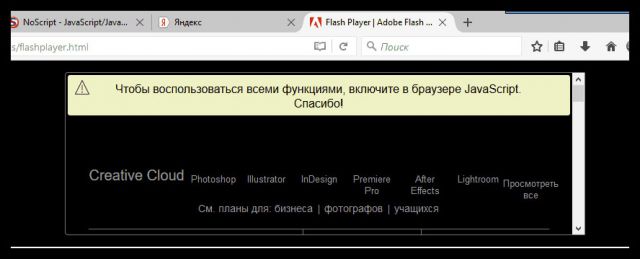
เครื่องมือจัดการรหัสผ่าน LastPass
โปรแกรมขนาดเล็กนี้จัดเก็บรหัสผ่านสำหรับบัญชีต่างๆ เนื่องจากไม่พึงประสงค์อย่างมากที่จะใส่ข้อมูลเข้าสู่ระบบและรหัสผ่านเดียวกันในบัญชีที่แตกต่างกัน จำนวนมากจึงสะสมอยู่ในหัวของคุณ เป็นไปไม่ได้ที่จะจดจำทุกสิ่ง เข้ามาช่วยเหลือ รหัสผ่าน LastPassผู้จัดการ.
คุณจะต้องจำรหัสผ่านสำหรับบริการนี้เท่านั้น รหัสผ่านบัญชีจะถูกจัดเก็บไว้ในที่ปลอดภัย – บนเซิร์ฟเวอร์ของเซิร์ฟเวอร์ พวกเขาจะถูกเข้ารหัส สามารถทดแทนได้โดยอัตโนมัติเมื่อใดก็ได้เมื่อให้สิทธิ์กับทรัพยากรบางอย่าง
ส่วนเสริมสำหรับ Firefox ขยายฟังก์ชันการทำงานของเบราว์เซอร์อย่างแน่นอน ส่วนใหญ่จะดาวน์โหลดจากร้านส่วนขยาย ที่นั่นคุณจะพบกับตัวบล็อคโฆษณา ตัวป้องกัน เครื่องมือปรับแต่งส่วนบุคคล หน้าแรกและอีกมากมาย
ฉันตัดสินใจตั้งชื่อบทความของวันนี้ เนื่องจากฉันจะให้ข้อมูลรายการที่มีขนาดใหญ่มาก ส่วนขยายที่มีประโยชน์พร้อมคำอธิบายภาษารัสเซีย แน่นอนว่าส่วนขยายและส่วนเสริมที่รู้จักทั้งหมดสามารถพบได้บนเว็บไซต์อย่างเป็นทางการ แต่บางครั้งผู้คนไม่รู้ว่าจะต้องค้นหาอะไรหรือไม่รู้ชื่อปลั๊กอินที่ต้องการ ในรายการคุณจะพบกับโปรแกรมเสริมของเบราว์เซอร์สำหรับการทำงานกับแท็บและบุ๊กมาร์ก ส่วนเสริมเพื่อปรับปรุงความปลอดภัยของเบราว์เซอร์ของคุณ และอื่นๆ อีกมากมาย... ฉันหวังว่าคอลเลกชันนี้จะเป็นประโยชน์กับคุณ
ฉันจะเริ่มการเลือกด้วยส่วนขยายที่เกี่ยวข้องไม่ทางใดก็ทางหนึ่ง ความปลอดภัยท่องอินเทอร์เน็ต
นี้ ส่วนขยายของไฟร์ฟอกซ์ปิดกั้นการดำเนินการของจาวาสคริปต์, แอปเพล็ต Java, Flash และส่วนประกอบที่อาจเป็นอันตรายอื่นๆ ของหน้า HTML จนกว่าผู้ใช้จะอนุญาตให้ดำเนินการบนโหนดที่กำหนดหรือทั่วโลก NoScript ยังอนุญาตให้ผู้ใช้รักษาไวท์ลิสต์ของไซต์ที่ได้รับอนุญาตให้ใช้ฟีเจอร์นี้ การจัดการปลั๊กอินสามารถทำได้โดยไม่คำนึงถึงสถานการณ์ คุณสมบัติอีกประการหนึ่งของ NoScript คือการปกป้องผู้ใช้จากการโจมตี XSS ด้วยความสามารถในการสร้างรายการเซิร์ฟเวอร์แยกกันที่ต้องใช้ฟังก์ชันการทำงานที่คล้ายกับการโจมตี XSS
บัญชีดำ JavaScript
ควบคุมคำขอข้ามไซต์ที่ได้รับอนุญาต เพิ่มความเป็นส่วนตัวในการท่องเว็บ ปกป้องคุณจากการปลอมแปลงคำขอข้ามไซต์ (CSRF) และการโจมตีอื่นๆ
มีตัวเลือกจาวาสคริปต์ขั้นสูงสำหรับ Firefox เพิ่มการควบคุมที่คุณมีเหนือสิ่งที่หน้าเว็บจาวาสคริปต์สามารถทำได้และไม่สามารถทำได้ มันไม่มีความครอบคลุมเท่ากับ NoScript มันเป็นเพียงทางเลือก Lite ง่ายๆ
กำลังตรวจสอบลิงก์กับโปรแกรมป้องกันไวรัส ด้วยส่วนขยายนี้ คุณสามารถตรวจสอบลิงก์บนอินเทอร์เน็ตเพื่อหาไวรัส โปรแกรมโทรจันและอื่น ๆ รหัสที่เป็นอันตราย!
"สปอยล์ (คลิกอ่าน)"
ปกป้องคุณเมื่อคุณใช้อินเทอร์เน็ตและซื้อสินค้าในร้านค้าออนไลน์ ไอคอน WOT ที่จับคู่สีช่วยให้คุณหลีกเลี่ยงการฉ้อโกงออนไลน์ การขโมยข้อมูลส่วนตัวและการใช้งานในทางที่ผิด ร้านค้าออนไลน์ที่ไม่น่าเชื่อถือ และภัยคุกคามความปลอดภัยอื่นๆ พวกเขาจะเตือนคุณก่อนที่คุณจะคลิกลิงก์ที่เป็นอันตราย
Flashblock มีไว้สำหรับผู้ใช้ Firefox ที่ไม่ใช่มือสมัครเล่น แมคโครมีเดียแฟลช. ส่วนขยายนี้บล็อกการโหลดวิดีโอ Flash ทั้งหมดจากหน้าเว็บ เหลือเพียงเฟรมว่างพร้อมปุ่มแทน เมื่อคลิกที่ปุ่มนี้ คุณจะสามารถดูวิดีโอแฟลชนี้ได้
ทำหน้าที่ป้องกันสิ่งที่เรียกว่า คุกกี้ระยะยาวที่ไม่สามารถลบได้ ซึ่งเป็น "Super-Cookies" รุ่นใหม่ที่ได้พิชิตอินเทอร์เน็ตอย่างเงียบๆ เครื่องหมายรุ่นใหม่นี้ให้การติดตามอย่างไม่จำกัดสำหรับการวิจัยอุตสาหกรรมและตลาด ซึ่งหมายถึงคุกกี้แฟลช (Local Shared Objects, LSO) และที่เก็บข้อมูล DOM BetterPrivacy จะลบทั้งหมดออก
ปกป้องความเป็นส่วนตัวของคุณ ดูว่าใครกำลังติดตามเว็บเบราว์เซอร์ของคุณและบล็อกพวกเขาด้วย Ghostery ตรวจสอบไซต์ที่กำลังสอดแนมคุณและเตือนคุณเกี่ยวกับเรื่องนี้
ตั้งค่าการเลือกไม่รับการโฆษณาตามพฤติกรรมอย่างถาวรบนเครือข่ายโฆษณาที่แตกต่างกัน 84 เครือข่าย ป้องกันไม่ให้ Google, Yahoo และเครือข่ายอื่น ๆ แสดงโฆษณา นอกจากนี้ยังช่วยลบคุกกี้อื่นๆ ที่บางครั้งไม่ได้ถูกลบด้วยวิธีมาตรฐานอีกด้วย
ให้คุณสามารถบล็อกเว็บไซต์ใดก็ได้
ฆ่าป๊อปอัปทันที
แถบเครื่องมือที่จะช่วยป้องกันคุณจากการหลอกลวงแบบฟิชชิ่ง
แอพพลิเคชั่นสำหรับ แท็บ
ส่วนเสริมนี้ถูกสร้างขึ้นสำหรับการทำงานกับแท็บ มีการตั้งค่ามากมาย นอกจากนี้ยังมีฟังก์ชันมัลติฟังก์ชั่น เพิ่มตัวบ่งชี้การโหลดลงในแต่ละแท็บ ปุ่มสำหรับยกเลิกการปิดแท็บ บันทึกแต่ละเซสชันบุ๊กมาร์กเมื่อปิดเบราว์เซอร์ และอื่นๆ อีกมากมาย และรวมถึงสิ่งที่เพิ่มเติมมากมายที่ให้ไว้ด้านล่าง ฉันแนะนำให้ทุกคน
เมื่อคุณดับเบิลคลิกที่แท็บ จะเหลือเพียงไอคอนแท็บ ซึ่งช่วยประหยัดพื้นที่ คุณสามารถกำหนดค่าให้ย่อขนาดแท็บโดยอัตโนมัติตามที่อยู่ได้
ส่วนขยายของ Firefox ที่ให้คุณสามารถเปลี่ยนชื่อแท็บทั้งหมดของคุณในเบราว์เซอร์ Firefox
TabRenamizer เพิ่มสองตัวเลือกใหม่ให้กับเมนูของคุณ:
การเปลี่ยนชื่อแท็บด้วยตนเอง
เปลี่ยนชื่อแท็บโดยอัตโนมัติ: เมื่อเปิดใช้งานตัวเลือกนี้ แท็บจะถูกเปลี่ยนชื่อโดยอัตโนมัติ คุณสามารถตั้งกฎที่จะเปลี่ยนชื่อบางแท็บได้
ปิดแท็บ ดับเบิลคลิกตามหน้า
เพิ่มปุ่มที่จะยกเลิกการปิดแท็บลงในแถบเครื่องมือ และฟังก์ชันปุ่มย้อนกลับจะไม่หยุดทำงาน
หากคุณไม่ชอบความจริงที่ว่า Firefox 3.5 ไม่ปิดแท็บสุดท้าย และไม่แสดงเครื่องหมายกากบาทที่มุม ส่วนเสริมนี้จะแสดงปุ่ม "ปิด" บนแท็บสุดท้าย ซึ่งเมื่อคลิกแล้ว ปิดเฉพาะแท็บเท่านั้น ไม่ใช่เบราว์เซอร์
สร้างภาพขนาดย่อของแท็บและตัวบ่งชี้การโหลดในแต่ละแท็บ
เปิดแท็บทางด้านขวาของแท็บปัจจุบัน
การล็อคและการป้องกันแท็บ
ส่วนขยายขนาดเล็กสำหรับการระบายสีแท็บด้วยสีที่ต่างกันสำหรับแต่ละแท็บหรือสีเดียวสำหรับ URL ที่แยกกัน
แสดงจำนวนแท็บที่เปิดอยู่
สลับระหว่างแท็บต่างๆ เมื่อคุณเลื่อนล้อเลื่อนของเมาส์ในแถบแท็บ
ช่วยให้คุณใช้รูปแบบแป้นพิมพ์แยกกันสำหรับแต่ละแท็บ
หากไซต์ไม่มีไอคอนจริง คุณสามารถเพิ่มไอคอนของคุณเอง โดยกำหนดสีใดก็ได้ตามที่คุณต้องการ
วางเมาส์เหนือแท็บเพื่อดูเนื้อหาของหน้าที่อยู่ภายใน หน้าจอ.
แสดงตัวบ่งชี้การโหลดในแต่ละแท็บ
ความสามารถในการคัดลอกชื่อของแท็บจากเมนูบริบท
หลังจากติดตั้งส่วนเสริมนี้ แท็บของคุณจะอยู่เหนือแถบที่อยู่เหมือนใน Google
แอพบุ๊กมาร์ก
ติดตั้ง - เข้าถึงได้รวดเร็วไปยังเว็บไซต์ที่คุณเข้าชมบ่อยที่สุด แบ่งหน้าออกเป็น 9 หน้าต่าง (เพิ่มเติมหากต้องการ) เช่นเดียวกับใน Opera ซึ่งคุณสามารถป้อนที่อยู่ของเว็บไซต์โปรดของคุณได้ ฉันแนะนำให้ทุกคน
แบ่งหน้าออกเป็น 9 หน้าต่าง (เพิ่มเติมหากต้องการ) เช่นเดียวกับใน Opera ซึ่งคุณสามารถป้อนที่อยู่ของเว็บไซต์โปรดของคุณเพื่อการเข้าถึงที่รวดเร็ว
นี่คือส่วนเสริมสำหรับจัดเก็บและสร้างบุ๊กมาร์กซ้ำ สะดวกและใช้งานได้จริง แผงอื่นที่มีแท็บจะปรากฏขึ้นซึ่งคุณสามารถถ่ายโอนหน้าใดก็ได้แล้วโหลดลงในแผงแท็บหลัก แผงนี้สามารถอยู่ที่ด้านล่างและหายไปโดยอัตโนมัติ หรือหายไปและปรากฏขึ้นเมื่อคุณกดปุ่ม บุ๊กมาร์กสามารถแบ่งออกเป็นหมวดหมู่ได้
ลดขนาดบุ๊กมาร์กบนแผงหน้าปัดของหิ่งห้อยเป็นไอคอน ซึ่งช่วยให้คุณวางบุ๊กมาร์กหลายสิบอันไว้ที่นั่นโดยไม่ต้องขยายอินเทอร์เฟซให้กว้างขึ้น เมื่อคุณวางเมาส์เหนือไอคอนใดไอคอนหนึ่ง บุ๊กมาร์กที่มีไอคอนนี้จะ "ขยาย" ไปสู่สถานะปกติ
หลังจากติดตั้งส่วนเสริมนี้สำหรับ Firefox บุ๊กมาร์กจะเปิดในแท็บใหม่เสมอ
เพิ่มบุ๊กมาร์กลงในเมนูบริบทเพื่อให้คุณสามารถเข้าถึงได้ด้วยปุ่มเมาส์ขวา
การเรียงลำดับบุ๊กมาร์ก
เพิ่มรายการเมนูบริบทลงในโฟลเดอร์บุ๊กมาร์กที่เปิด Organizer ขยายไปยังโฟลเดอร์นั้น
เมื่อเพิ่มหน้าลงในบุ๊กมาร์ก ระบบจะตรวจพบรายการที่ซ้ำกัน นอกจากนี้ยังสามารถค้นหาและลบบุ๊กมาร์กที่มีอยู่ได้
เพิ่ม หน้าจอผู้ใช้เพื่อแทนที่ไอคอนบุ๊กมาร์ก
ซ่อนไอคอนบุ๊กมาร์ก
หากคุณต้องการวางแถบบุ๊กมาร์กไว้ถัดจากองค์ประกอบที่ยืดได้ คุณสามารถติดตั้งส่วนขยายนี้ได้
ซ่อนแถบบุ๊กมาร์กโดยอัตโนมัติ เมื่อคุณวางเมาส์ไว้เหนือแถบบุ๊กมาร์ก แถบนั้นจะปรากฏขึ้นอีกครั้ง
Platypus เป็นส่วนขยายของ Firefox ที่ให้คุณแก้ไขหน้าเว็บโดยใช้เบราว์เซอร์ จากนั้นบันทึกการเปลี่ยนแปลงเหล่านั้นลงในโค้ดสคริปต์สำหรับ Greasmonkey
ไคลเอ็นต์ FTP สำหรับ Mozilla Firefox FireFTP เป็นบริการฟรี ปลอดภัย และข้ามแพลตฟอร์ม ไคลเอนต์ FTPสำหรับ Mozilla Firefox ซึ่งให้การเข้าถึงเซิร์ฟเวอร์ ftp ได้อย่างง่ายดาย
ย่อเล็กสุด (ย่อเล็กสุด) หน้าต่าง Mozilla ลงในถาดระบบ
ส่วนขยายนี้ทำให้ง่ายต่อการใช้งานหลายโปรไฟล์ใน Firefox และ Thunderbird เพิ่มสองรายการลงในเมนูไฟล์: เปิดตัวจัดการโปรไฟล์แล้วเปิดโปรไฟล์อื่น และโดยการสร้างโปรไฟล์ตั้งแต่สองโปรไฟล์ขึ้นไปด้วยการตั้งค่าที่แตกต่างกัน เช่น โปรไฟล์งานและโปรไฟล์เกม คุณสามารถสลับระหว่างโปรไฟล์เหล่านั้นได้อย่างง่ายดาย
สร้าง แผงเพิ่มเติมซึ่งคุณสามารถวางทางลัด โฟลเดอร์ ไฟล์ ไฟล์ .txt ได้
ซ่อนโดยอัตโนมัติ แผงด้านบนเบราว์เซอร์ซึ่งมีเมนู *File* *Edit* *View* อยู่ หลังจากผ่านไป 30 วินาที (โดยค่าเริ่มต้น) และจะปรากฏขึ้นเมื่อคุณเลื่อนเคอร์เซอร์ของเมาส์
ซ่อนแถบเมนูหลักโดยอัตโนมัติ หากต้องการแสดงชั่วคราว ให้กดปุ่ม Alt
เพิ่มความสะดวกในการทำงานกับ torrents.ru: การแจ้งเตือนเกี่ยวกับสถิติ ข้อความส่วนตัว ทอร์เรนต์ใหม่ และความคิดเห็น การดูไฟล์ทอร์เรนต์
ที่มุมล่างของรูปภาพจะมีตัวเลือกบันทึก เมื่อคุณคลิก คุณจะสามารถเลือกโฟลเดอร์ที่จะบันทึกได้
เพิ่มคุณสมบัติใหม่สำหรับการดูภาพในหน้าต่างใหม่ ฉันแนะนำ
ตรวจสอบการทำงานของลิงก์ในหน้าได้ที่: RapidShare.com, megaupload, mediafire, easy-share.net, zshare.net, badongo, letitbit.net, filefactory, sendspace,Depositfiles, netload.in
ช่วยให้คุณสามารถเปิดใช้งานและปิดใช้งาน Java และ javascript ในแถบสถานะได้อย่างรวดเร็ว
ด้วยส่วนเสริมนี้ คุณสามารถดับเบิลคลิกลิงก์ในแท็บใหม่ได้ คุณสามารถดับเบิลคลิกบนแท็บเพื่อทำซ้ำได้
ขยายภาพเมื่อวางเคอร์เซอร์
เพิ่มท่าทางเมาส์
เน้นที่อยู่โดเมนและถอดรหัสที่อยู่เพื่อการรับรู้ที่ง่ายขึ้น --หน้าจอ--
เปลี่ยนจำนวนผลลัพธ์ที่มองเห็นได้ซึ่งแสดงในเมนูแบบเลื่อนลงของแถบตำแหน่งเมื่อทำการค้นหา
หน้าจอ
บันทึกเซสชันของบุ๊กมาร์กด้วยการคลิกปุ่มเพียงครั้งเดียว เมื่อคุณปิด FF บุ๊กมาร์กที่บันทึกไว้จะเปิดขึ้น หรือกดปุ่ม จากนั้นมันจะบันทึกบุ๊กมาร์กและออก
บล็อกมัลติมีเดียเมื่อโหลดหน้า ไม่อนุญาตให้เล่นเสียงและวิดีโอโดยอัตโนมัติ ปุ่มเปิด/ปิดบนแผงควบคุม
ส่วนขยายที่เมื่อคุณคลิกปุ่ม จะแทรกข้อมูลเข้าสู่ระบบและรหัสผ่านของคุณโดยอัตโนมัติ เช่นเดียวกับไม้กายสิทธิ์ใน Opera
เร่งความเร็วการค้นหาของ Google ดูตัวอย่างโดย คำหลักวลี
ส่วนขยายนี้ทำให้คุณสามารถคัดลอกชื่อ (จุดยึด) ของลิงก์ได้ และยังมีฟังก์ชัน "คัดลอกลิงก์แบบเต็ม" อีกด้วย เข้าถึงฟังก์ชันต่างๆ ได้ผ่านเมนูบริบทและประกอบด้วย 2 รายการเพิ่มเติม (หนึ่งในนั้นคือเมนูย่อยขนาดเล็ก)
หากฟังก์ชั่นการคัดลอกชื่อลิงก์ไม่ก่อให้เกิดคำถามที่ไม่จำเป็น - นี่คือจุดยึดปกติของลิงก์จากนั้นก็คุ้มค่าที่จะดูรายละเอียดเพิ่มเติมเกี่ยวกับฟังก์ชั่นการคัดลอกลิงก์แบบ "เต็ม"
เพิ่มตัวเลือก *เปิดรูปภาพในแท็บใหม่* ลงในเมนูบริบทคลิกขวา
ปลั๊กอินนี้เป็นเหมือนการตกแต่งสำหรับเบราว์เซอร์ เนื่องจากจะเปลี่ยนหน้ามาตรฐาน "404" ให้เป็นภาพโปสเตอร์ที่มีโลโก้ Firefox ซึ่งเป็นข้อดีหลักของส่วนเสริม อัปเดตอัตโนมัติหน้า ภาพหน้าจอ:
ช่วยให้คุณติดตั้งส่วนขยาย (รวมถึงหลายรายการพร้อมกัน) และธีม (ทีละรายการ) จากดิสก์ เก็บถาวรส่วนขยายที่ติดตั้งจากอินเทอร์เน็ตโดยอัตโนมัติ ปิดการใช้งานการหน่วงเวลาเมื่อติดตั้งไฟล์ xpi เพิ่มการตั้งค่าเพิ่มเติมให้กับส่วนขยายและตัวจัดการธีม รวมถึงความสามารถในการขยายของ Open Profile Folder, about:About, เครื่องมือทดสอบ Nightly และอื่นๆ อีกมากมาย (ดูรายการทั้งหมดได้ที่ หน้าอย่างเป็นทางการส่วนขยาย) ช่วยให้คุณสามารถส่งออกการกำหนดค่าไปยังไฟล์ได้ เพิ่มปุ่ม Add-ons ลงในแผงควบคุม รวมถึงปุ่มสำหรับการตั้งค่าเบราว์เซอร์ที่ซ่อนอยู่ทั้งหมด สามารถแทนที่การตรวจสอบความเข้ากันได้ของ Add-on ได้
(ขาดไม่ได้สำหรับผู้ที่ติดตั้งส่วนขยายใหม่และทำการเปลี่ยนแปลงการตั้งค่า FF ที่ซ่อนอยู่ต่างๆ บ่อยครั้ง)
ส่วนเสริมที่ให้คุณดาวน์โหลดไฟล์โดยใช้ตัวจัดการการดาวน์โหลด เช่น Dawnload Master จะดักจับลิงก์และส่งต่อไปยังตัวจัดการการดาวน์โหลดของคุณ นอกจากนี้ยังสามารถดาวน์โหลดวิดีโอและเสียงจากเว็บไซต์เช่น VKontakte และทรัพยากรเครือข่ายอื่น ๆ อีกมากมาย
หมายเหตุ: การดาวน์โหลดเกิดขึ้นผ่านตัวจัดการการดาวน์โหลดของคุณ ซึ่งต่างจาก Downloadhelper ไม่ใช่ Mozilla มาตรฐาน
เคาน์เตอร์ประวัติศาสตร์ แสดงจำนวนขั้นตอนประวัติถัดจากปุ่ม BackForward และในแต่ละแท็บ
หมายเหตุ: ตัวเลขอาจปรากฏที่ด้านบนของข้อความบนแท็บ ดังนั้นจึงเป็นการดีกว่าถ้าปิดการแสดงผลบนแท็บในการตั้งค่าส่วนเสริม
ดาวน์โหลดอัตโนมัติ รีเซ็ตเวลาจากไซต์โฮสต์ไฟล์
การแชร์ไฟล์:
* Rapidshare.com
* zShare.net
*MediFire.com
* Megaupload.com
*แชร์บี.คอม
*Depositfiles.com
* Sendspace.com
* Divshare.com
* ลิงค์บัคส์.คอม
*อัพโหลดแล้ว.to
*Hotfiles.com
* 4shared.com
*Limelinx.com
*ลิงค์-Protector.com
หากคุณเพิ่มส่วนเสริมจำนวนมากคำสั่ง (ไม่จำเป็น) จำนวนมากจะปรากฏในเมนูบริบทซึ่งเริ่มรบกวนการใช้งานประจำวัน ส่วนเสริมนี้จะช่วยคุณกำจัดและเปลี่ยนเมนูบริบท นอกจากนี้ยังสามารถเปลี่ยนเมนูที่อยู่ด้านบนของเบราว์เซอร์ได้อีกด้วย *ไฟล์*-*แก้ไข*- ฯลฯ
ส่วนเสริมนี้ถูกสร้างขึ้นสำหรับการทำงานกับแท็บ ประกอบด้วยการตั้งค่ามากมาย นอกจากนี้ยังมีฟังก์ชันมัลติฟังก์ชั่น เพิ่มตัวบ่งชี้การโหลดลงในแต่ละแท็บ ปุ่มสำหรับยกเลิกการปิดแท็บ บันทึกแต่ละเซสชันบุ๊กมาร์กเมื่อปิดเบราว์เซอร์ และอื่นๆ อีกมากมาย และรวมถึงสิ่งที่เพิ่มเติมมากมายที่ให้ไว้ด้านล่างนี้
เมนูบริบทจะปรากฏขึ้นโดยอัตโนมัติเมื่อคุณเลือกข้อความ และยังมีการตั้งค่าที่มีประโยชน์มากมายอีกด้วย การเปิดและปิดคุณสมบัตินี้ทำได้ง่าย
บันทึกที่อยู่หน้าอย่างรวดเร็วเพื่ออ่านครั้งเดียวในภายหลัง ตัวอย่างเช่นเราไปที่ฟอรัมที่เราชอบหัวข้อที่เราต้องการกลับมาดูในภายหลังด้วยการคลิกเพียงครั้งเดียวคุณสามารถบันทึกหน้านี้ได้ (โดยหลักการของการเพิ่มบุ๊กมาร์กจากแถบสถานะ)
มาก คำอธิบายโดยละเอียดและคำแนะนำการใช้งานเป็นภาษารัสเซียที่ http://www.myfreesoft.ru/rashirnie-firef...htu-pozzhe.html
สิ่งที่ขาดไม่ได้เพิ่มเติมหากคุณใช้บุ๊กมาร์กมาตรฐาน สะดวกในการเพิ่มหน้าลงในบุ๊กมาร์ก โฟลเดอร์ และแผงควบคุม
แถบบุ๊กมาร์กในหลายบรรทัด
การแสดงเว็บไซต์ผ่าน Internet Explorer ใน Firefox
คุณสามารถเปิดไซต์ใดก็ได้ และคุณยังสามารถตั้งกฎว่าควรเปิดไซต์ใดผ่าน IE ทุกครั้ง
รวมปุ่ม "หยุด" และ "รีเฟรช" ไว้ในปุ่มเดียว เช่นเดียวกับที่ทำใน Safari และ Flock ฟังก์ชั่นของปุ่มจะเปลี่ยนไปตามสถานะของเพจ
นอกจากนี้ที่ดี จดจำการเข้าสู่ระบบและรหัสผ่านได้ดีและแทรกลงในแบบฟอร์ม
ถัดจากปุ่ม BackForward มีปุ่มสำหรับเลื่อนไปยังจุดเริ่มต้นของเรื่องราวและจุดสิ้นสุด และปุ่มสำหรับเปลี่ยนหน้าทีละหน้า
ตัดแต่งเมนูบริบทได้ทันที
หน้าจอเริ่มต้นก่อนเปิดตัวใน Firefox
แปลข้อความจากเมนูตามบริบทในหน้าต่างป๊อปอัป และยังสามารถแปลทั้งหน้าได้อีกด้วย มีฟังก์ชั่นตรวจจับข้อความ เขาเองจะเป็นผู้กำหนดภาษาของข้อความและแปล สิ่งที่คุณต้องทำคือคลิกที่ปุ่มในหน้าต่าง Detect ที่ปรากฏขึ้น
เพิ่มท่าทางเมาส์
นี่คือยูทิลิตี้สำหรับสร้างสำเนาสำรองของโปรไฟล์สำหรับโปรแกรมต่างๆ เช่น MozSuite/SeaMonkey, Mozilla Firefox, Mozilla Thunderbird, Netscape, Flock, Sunbird และ Spicebird มันจะช่วยคุณบันทึกเมล บุ๊กมาร์ก สมุดที่อยู่ รหัสผ่าน ส่วนเสริม ฯลฯ
คัดลอกข้อความที่เลือกไปยังคลิปบอร์ดโดยอัตโนมัติ การวางข้อความจากคลิปบอร์ดทำได้โดยการคลิกปุ่มกลางของเมาส์ ง่ายต่อการเปิดใช้งานและปิดใช้งานฟังก์ชันนี้โดยใช้ปุ่มบนแผงควบคุม
เรียบง่ายและ วิธีที่สะดวกดาวน์โหลดวิดีโอและเสียงจากแหล่งข้อมูลมากมายบนอินเทอร์เน็ต นอกจากนี้ยังจดจำสถานที่และภาพวิดีโอ/เสียงที่คุณรับชม
เพิ่มไอคอนลงในแถบสถานะเพื่อสลับเบราว์เซอร์ระหว่างโหมดออนไลน์/ออฟไลน์อย่างรวดเร็ว
หลังจากติดตั้งปลั๊กอินนี้ ไอคอนในรูปแบบของกล้องจะปรากฏขึ้นในแถบสถานะ โดยคลิกที่ซึ่งคุณสามารถบล็อกการโหลดทั้งหมด ไฟล์กราฟิกบนเพจ รูปภาพทั้งหมดที่โหลดจากเซิร์ฟเวอร์อื่น อนุญาตให้แสดงเฉพาะรูปภาพจากแคช หรือเปิดใช้งานการโหลดกราฟิกโดยไม่มีข้อจำกัด สิ่งที่สำคัญที่สุดคือสามารถกำหนดพารามิเตอร์สำหรับการทำงานกับรูปภาพแยกกันสำหรับแต่ละแท็บได้
กลับไปที่หน้าก่อนหน้าโดยไม่ต้องโหลดซ้ำ (เช่นใน Opera)
ปุ่มจะปรากฏขึ้นในแถบที่อยู่ซึ่งจะลบสิ่งที่เขียนไว้ (ทำให้การทำความสะอาดง่ายขึ้น แถบที่อยู่เบราว์เซอร์)
บันทึกรูปภาพโดยดับเบิลคลิกเมาส์ในโฟลเดอร์ที่กำหนดไว้ล่วงหน้า
ส่วนขยายขนาดเล็กที่ปรับปรุงช่องค้นหาของ Firefox เพิ่มสองปุ่มให้กับแผงใดแผงหนึ่ง ฟังก์ชั่นแรกคือการเน้นผลลัพธ์ที่ได้จากการค้นหาบนหน้า เมื่อคลิกที่อันที่สองคุณสามารถไปที่ส่วนของหน้าที่มันอยู่โดยเน้นมัน
หากส่วนเสริมบางตัวหยุดทำงานสำหรับคุณเนื่องจากความไม่เข้ากันของ Firefox ปลั๊กอินนี้จะแก้ปัญหานี้และส่วนเสริมของคุณจะเริ่มทำงานอีกครั้ง
หมายเหตุ: อาจมีข้อบกพร่องหลายประเภท โปรดใช้ส่วนเสริมนี้ในกรณีที่รุนแรง
ด้วยความช่วยเหลือ คุณสามารถเปิดหลายไซต์พร้อมกันหรือเลือกของคุณเองได้ด้วยคลิกเดียว หากคุณมีรายชื่อเว็บไซต์ที่คุณดูรายวัน ข่าวสาร แหล่งข้อมูลในหัวข้อใดหัวข้อหนึ่ง คุณสามารถเพิ่มเว็บไซต์ทั้งหมดลงในรายการ Morning Coffee ได้ หลังจากนี้สิ่งที่เหลืออยู่คือการกำหนดค่า Add-on คุณสามารถเปิดไซต์ทั้งหมดจากรายการได้ทันทีหลังจากเปิดเบราว์เซอร์หรือด้วยตนเองโดยการกดปุ่ม
แผงด้านล่างแสดงจำนวนรูปภาพที่อยู่ในเพจ จำนวน kb ที่โหลด ความเร็ว เวลา และเปอร์เซ็นต์ของการโหลดเพจ
Notepad ในเบราว์เซอร์จะบันทึกสิ่งที่คุณเขียนโดยอัตโนมัติเมื่อคุณออก คุณสามารถเลือกข้อความบนหน้าและส่งไปยัง QuickNote โดยไม่ต้องเข้าไปข้างใน
ส่วนขยายสำหรับจัดการแผงด้านข้างช่วยให้คุณสลับระหว่างแผงด้านข้างและดูรายการได้อย่างรวดเร็ว ส่วนขยายที่ติดตั้งและหัวข้อ, สถานะของการดาวน์โหลดปัจจุบัน, ข้อมูลเกี่ยวกับเพจ, แหล่งที่มาหน้าต่างๆ รวมถึงหน้าเว็บในแถบด้านข้างด้วย รวมปุ่มจำนวนหนึ่งสำหรับแถบเครื่องมือ เมนูเป็นภาษารัสเซีย!
คำจำกัดความของแนวคิดโดยใช้วิกิพีเดียและวิกิพจนานุกรม โดยไม่จำเป็นต้องเปิดหน้าต่างหรือแท็บใหม่ ขึ้นอยู่กับโอเพ่นซอร์ส
เฉพาะเวอร์ชัน 2.0.0 ขึ้นไปเท่านั้นที่รองรับภาษารัสเซีย
Shift หรือ Ctrl หรือ Alt + คลิกขวา
ส่วนขยายสำหรับ Firefox ที่ช่วยให้คุณปรับปรุงผลการค้นหาบน Google โดยการเพิ่มข้อมูลเพิ่มเติม (ลิงก์ไปยัง Yandex, Yahoo, Ask.com, MSN ฯลฯ ) และลบข้อมูลที่ไม่ต้องการ (โฆษณาและสแปม) ฟังก์ชั่นทั้งหมดเป็นทางเลือก
ชุด - แสดงภาพขนาดย่อของหน้าใน เครื่องมือค้นหาของ Googleและยาฮู
ไฮไลต์ข้อความในเครื่องมือค้นหาของ Google และเพิ่มไอคอนใกล้กับไซต์
ขยายขีดความสามารถของตัวจัดการการดาวน์โหลด Firefox มาตรฐาน เปลี่ยนรูปลักษณ์ของผู้จัดการและอนุญาตให้คุณเปิดในหน้าต่าง แท็บ หรือแถบด้านข้าง
ค้นหาข้อความในแท็บทั้งหมดพร้อมกัน
สถานที่ เมนูยอดนิยมเบราว์เซอร์ได้ในปุ่มเดียว
คัดลอกข้อความที่เลือกไปยังคลิปบอร์ด (เลือกข้อความและรอจนกว่าไอคอนจะปรากฏเหนือข้อความ) เช่น คุณสามารถเลือกข้อความที่จะคัดลอกและข้อความใดที่คุณไม่ต้องการ คุณสามารถวางข้อความด้วยปุ่มกลางของเมาส์ได้ ฉันขอแนะนำให้คุณตรวจสอบออก
แสดงที่อยู่ IP ที่มองเห็นได้บนเครือข่าย (ปุ่มจะปรากฏที่มุมขวาล่าง เมื่อคุณกด IP ของคุณจะปรากฏขึ้น
หากคุณต้องการเปลี่ยนรูปลักษณ์ของเบราว์เซอร์ที่คุณชื่นชอบภายในไม่กี่วินาที ส่วนเสริมนี้ถูกคิดค้นขึ้นมาเพื่อคุณ
เสื้อยืดทั้งหมดสำหรับ Firefox สามารถพบได้ที่นี่: https://addons.mozilla.org/ru/firefox/personas/
วิธีง่ายๆ ในการดาวน์โหลดและแปลงวิดีโอจาก YouTube และไซต์อื่นที่คล้ายคลึงกัน เช่นเดียวกับเสียงและรูปภาพ
หากคุณต้องการไม่เพียงดาวน์โหลด แต่ยังแปลงวิดีโอที่ดาวน์โหลดมาด้วย คุณจะต้องติดตั้งตัวแปลงพิเศษแยกต่างหาก
เพิ่มไอคอนลงในเมนูบริบทของเบราว์เซอร์
นี่คือส่วนเสริมสำหรับเบราว์เซอร์ Mozilla Firefox ที่ให้คุณจับภาพหน้าจอของหน้าเว็บที่คุณเปิดได้
ไม่เหมือนกับเครื่องมืออื่นๆ ประเภทนี้ ส่วนเสริมนี้มีเครื่องมือมากมายให้ผู้ใช้แก้ไขภาพหน้าจอและเพิ่มคำอธิบายประกอบกราฟิกและข้อความ ฟังก์ชันนี้จะมีประโยชน์สำหรับนักพัฒนาเว็บ ผู้ทดสอบ และบรรณาธิการ
เพิ่มปุ่มสองปุ่มบนแผงควบคุมซึ่งจะกลับไปด้านบนสุดและด้านล่างสุดของหน้า (มีประโยชน์กับหน้าที่ยาวเช่นนี้)
นับจำนวนหน้าที่คุณเยี่ยมชมและแสดงจำนวนหน้าเฉลี่ยที่เข้าชมต่อวัน
เมื่อคุณคลิกขวาที่ลิงก์ รายการใหม่จะปรากฏในเมนูบริบท บันทึกลิงก์และติดตามทันที
ReminderFox เป็นส่วนขยายสำหรับ Firefox ที่แสดงและอนุญาตให้คุณจัดการการแจ้งเตือนและวันที่ของงาน ReminderFox ไม่ใช่ปฏิทินที่มีคุณสมบัติครบถ้วน ที่จริงแล้ว จุดประสงค์คือเพียงเตือนวันสำคัญ (วันเกิด วันครบรอบ ฯลฯ) โดยไม่ต้องใช้โปรแกรมปฏิทินพิเศษที่ยุ่งยาก
ไอคอนคัดลอก พิมพ์ บันทึก และบันทึกลงในโฟลเดอร์จะปรากฏบนภาพ
นี่คือผู้จัดการรหัสผ่านออนไลน์และตัวกรอกแบบฟอร์มที่จะทำให้การท่องเว็บสะดวกสบายและปลอดภัยยิ่งขึ้น
ข้อมูลรายละเอียดเพิ่มเติมสามารถพบได้ที่นี่: https://lastpass.com/
คลิกปุ่ม "RU" และเขียนเป็นภาษารัสเซียในทุกช่องของหน้า แทนที่จะใช้การแปล ตัวอักษรภาษารัสเซียจะปรากฏขึ้น ดี → ดี
WebShadow เป็นปลั๊กอินที่ให้คุณสื่อสารกับผู้ที่กำลังดูไซต์เดียวกันกับคุณ!!!
เบื่อกับการบุ๊กมาร์กทุกหน้าที่คุณเยี่ยมชมแล้วหรือยัง? ตัด บันทึก และแบ่งปันเฉพาะส่วนที่คุณต้องการ เพื่อให้คุณสามารถค้นหาได้ง่ายในภายหลัง
ดูตัวอย่างหน้าเว็บสำหรับการพิมพ์
บันทึกหน้าเว็บเป็นเอกสาร PDF
การปิดเบราว์เซอร์หรือแท็บ ปุ่มบนแผงควบคุม
ประหยัดพื้นที่บนจอภาพของคุณ ทำให้มีพื้นที่สำหรับการเรียกดูมากขึ้น หากคุณไม่ค่อยใช้แถบเมนู (ตำแหน่งไฟล์, แก้ไข) ปลั๊กอินนี้จะช่วยให้คุณสามารถแทนที่ด้วยปุ่มเรียบร้อย 3 ปุ่ม ได้แก่ บุ๊กมาร์ก ประวัติ และอย่างอื่น นอกจากนี้ยังสามารถซ่อนสิ่งของที่ไม่ได้ใช้ทั้งหมดได้อีกด้วย
รายการ *คัดลอกชื่อลิงก์* จะปรากฏในเมนูบริบท
ปุ่มบนแผง กลับไปของคุณ หน้าสุดท้ายพร้อมผลการค้นหาใน Google ตามประวัติของแท็บปัจจุบัน
คุณได้ติดตั้งส่วนขยายจำนวนมากและรายการเมนูเครื่องมือได้ขยายจนมีขนาดที่น่าทึ่งหรือไม่? ส่วนขยายนี้เหมาะสำหรับคุณโดยเฉพาะ!
ตัดแต่งเมนูเครื่องมือ โดยย้ายรายการทั้งหมดที่เพิ่มโดยส่วนขยายไปยังเมนูเครื่องมือเพิ่มเติมแยกต่างหาก
สถานที่ของรัสเซียรวมอยู่ในโครงสร้างอย่างเป็นทางการ
แสดงเวลาในการท่องเครือข่ายในแถบสถานะ รายละเอียดสามารถพบได้ที่นี่
การสร้างปุ่มเปิดตัว แอปพลิเคชันภายนอก(โปรแกรม) บนแถบเครื่องมือ
ตัวอย่างเช่น คุณสามารถวางปุ่ม ICQ บนแผงควบคุม FF หรือเครื่องเล่น Aimp และเปิดโปรแกรมใดก็ได้จากแผงควบคุม
- ส่วนขยายสำหรับการดูและจัดการประวัติแบบฟอร์ม
แสดง/ซ่อนแถบด้านข้างโดยอัตโนมัติเพียงแตะขอบหน้าต่าง
รหัส BB ในเมนูบริบทสำหรับฟอรัม คุณสามารถแนบแท็กต่างๆ ได้ เช่น มี mod บน Sibnet * ข้อความส่วนตัว * ซึ่งเป็นไปได้จากบริบท เมนูใส่ข้อความใน mod นี้
